- はじめに
- 概要
- CLI の使用方法
- スイッチの IP アドレスおよびデフォルト ゲー トウェイの割り当て
- Cisco IOS Configuration Engine の設定
- スイッチ スタックの管理
- スイッチのクラスタ化
- スイッチの管理
- SDM テンプレートの設定
- Catalyst 3750-X StackPower の設定
- スイッチベース認証の設定
- IEEE 802.1x ポートベース認証の設定
- Web ベース認証の設定
- インターフェイス特性の設定
- VLAN の設定
- VTP の設定
- 音声 VLAN の設定
- プライベート VLAN の設定
- IEEE 802.1Q トンネリングおよびレイヤ 2 プロトコル トンネリングの設定
- STP の設定
- MSTP の設定
- オプションのスパニングツリー機能の設定
- Flex Link および MAC アドレス テーブル 移動更新機能の設定
- DHCP 機能および IP ソース ガードの設定
- ダイナミック ARP インスペクションの設定
- IPv6 MLD スヌーピングの設定
- IGMP スヌーピングおよび MVR の設定
- CDP の設定
- ポート単位のトラフィック制御の設定
- LLDP、LLDP-MED、有線ロケーション サー ビスの設定
- UDLD の設定
- SPAN および RSPAN の設定
- RMON の設定
- システム メッセージ ロギングの設定
- SNMP の設定
- 組み込みイベント マネージャの設定
- ACL によるネットワーク セキュリティの設定
- QoS の設定
- IPv6 ACL の設定
- EtherChannel およびリンクステート トラッ キングの設定
- TelePresence E911 IP Phone のサポートの 設定
- IP ユニキャスト ルーティングの設定
- IPv6 ユニキャスト ルーティングの設定
- HSRP の設定
- Cisco IOS IP SLA 動作の設定
- 拡張オブジェクト トラッキングの設定
- WCCP を使用したキャッシュ サービスの設定
- IP マルチキャスト ルーティングの設定
- MSDP の設定
- フォールバック ブリッジングの設定
- トラブルシューティング
- オンライン診断の設定
- サポート対象 MIB
- Cisco IOS ファイル システム、コンフィギュ レーション ファイル、およびソフトウェア イ メージの操作
- Cisco IOS Release 12.2(55)SE でサポート されていないコマンド
- 索引
Catalyst 3750-X および 3560-X スイッチ ソフトウェア コンフィギュレーション ガイド,12.2(55)SE
偏向のない言語
この製品のマニュアルセットは、偏向のない言語を使用するように配慮されています。このマニュアルセットでの偏向のない言語とは、年齢、障害、性別、人種的アイデンティティ、民族的アイデンティティ、性的指向、社会経済的地位、およびインターセクショナリティに基づく差別を意味しない言語として定義されています。製品ソフトウェアのユーザーインターフェイスにハードコードされている言語、RFP のドキュメントに基づいて使用されている言語、または参照されているサードパーティ製品で使用されている言語によりドキュメントに例外が存在する場合があります。シスコのインクルーシブランゲージに対する取り組みの詳細は、こちらをご覧ください。
翻訳について
このドキュメントは、米国シスコ発行ドキュメントの参考和訳です。リンク情報につきましては、日本語版掲載時点で、英語版にアップデートがあり、リンク先のページが移動/変更されている場合がありますことをご了承ください。あくまでも参考和訳となりますので、正式な内容については米国サイトのドキュメントを参照ください。
- Updated:
- 2017年6月12日
章のタイトル: インターフェイス特性の設定
インターフェイス特性の設定
この章では、Catalyst 3750-X または 3560-X スイッチのインターフェイスのタイプおよびその設定方法について説明します。特に明記しないかぎり、 スイッチ という用語は Catalyst 3750-X または 3560-X スタンドアロン スイッチおよび Catalyst 3750-X スイッチ スタックを意味します。
•![]() 「インターフェイス コンフィギュレーション モードの使用方法」
「インターフェイス コンフィギュレーション モードの使用方法」
•![]() 「混合スタックでの Cisco RPS 2300 の設定」
「混合スタックでの Cisco RPS 2300 の設定」

(注) この章で使用するコマンドの構文および使用方法の詳細については、このリリースに対応するスイッチ コマンド リファレンスおよびオンラインの『Cisco IOS Interface Command Reference, Release 12.2』を参照してください。
インターフェイス タイプ
ここでは、スイッチによってサポートされる各種インターフェイス タイプについて説明するとともに、これらのインターフェイス タイプの設定に関する詳細情報が記載された章についても言及します。また、インターフェイスの物理特性に応じた設定手順についても説明します。

(注) Catalyst 3750-X スイッチ背面のスタック ポートは、イーサネット ポートではないため設定できません。
ここでは、次のようなインターフェイス タイプについて説明します。
•![]() 「SVI」
「SVI」
ポートベースの VLAN
VLAN は、ユーザの物理的な位置に関係なく、機能、チーム、またはアプリケーションなどで論理的に分割されたスイッチド ネットワークです。VLAN の詳細については、「VLAN の設定」を参照してください。ポートで受信したパケットが転送されるのは、その受信ポートと同じ VLAN に属するポートに限られます。異なる VLAN 上のネットワーク デバイスは、VLAN 間でトラフィックをルーティングするレイヤ 3 デバイスがなければ、互いに通信できません。
VLAN に分割することにより、VLAN 内でトラフィック用の堅固なファイアウォールを実現します。また、各 VLAN には固有の MAC アドレス テーブルがあります。VLAN が認識されるのは、ローカル ポートが VLAN に対応するように設定されたとき、VLAN Trunking Protocol(VTP; VLAN トランキング プロトコル)トランク上のネイバーからその存在を学習したとき、またはユーザが VLAN を作成したときです。VLAN はスタック全体にまたがる複数のポートに設定できます。
VLAN を設定するには、 vlan vlan-id グローバル コンフィギュレーション コマンドを使用して VLAN コンフィギュレーション モードを開始します。VLAN ID が 1 ~ 1005 の標準範囲 VLAN 設定は、VLAN データベースに保存されます。VTP がバージョン 1 または 2 の場合、拡張範囲 VLAN(VLAN ID 1006 ~ 4094)を設定するには、まず VTP モードを透過に設定する必要があります。透過モードで作成された拡張範囲 VLAN は、VLAN データベースには追加されず、スイッチの実行コンフィギュレーションに格納されます。VTP バージョン 3 では、拡張範囲 VLAN をクライアント モードまたはサーバ モードで作成できます。これらの VLAN は VLAN データベースに格納されます。
スイッチ スタックでは、VLAN データベースはスタック内のすべてのスイッチにダウンロードされ、スタック内のすべてのスイッチによって同じ VLAN データベースが構築されます。スタック内のどのスイッチでも、実行コンフィギュレーションと保存されたコンフィギュレーションは同じです。
switchport インターフェイス コンフィギュレーション コマンドを使用すると、VLAN にポートが追加されます。
•![]() トランク ポートには、トランク特性を設定し、必要に応じて所属できる VLAN を定義します。
トランク ポートには、トランク特性を設定し、必要に応じて所属できる VLAN を定義します。
•![]() アクセス ポートには、所属する VLAN を設定して定義します。
アクセス ポートには、所属する VLAN を設定して定義します。
•![]() トンネル ポートの場合は、カスタマー固有の VLAN タグ用に VLAN ID の設定と定義を行います。「IEEE 802.1Q トンネリングおよびレイヤ 2 プロトコル トンネリングの設定」を参照してください。
トンネル ポートの場合は、カスタマー固有の VLAN タグ用に VLAN ID の設定と定義を行います。「IEEE 802.1Q トンネリングおよびレイヤ 2 プロトコル トンネリングの設定」を参照してください。
スイッチ ポート
スイッチ ポートは、物理ポートに対応付けられたレイヤ 2 専用インターフェイスです。スイッチ ポートは、1 つまたは複数の VLAN に属します。スイッチ ポートは、アクセス ポート、トランク ポート、またはトンネル ポートのいずれかに設定できます。ポートは、アクセス ポートまたはトランク ポートに設定できます。また、ポート単位で Dynamic Trunking Protocol(DTP; ダイナミック トランキング プロトコル)を稼動させ、リンクのもう一端のポートとネゴシエートすることで、スイッチ ポート モードも設定できます。IEEE 802.1Q トランク ポートに接続した非対称リンクの一部として、トンネル ポートを手動で設定する必要があります。スイッチ ポートは物理インターフェイスおよび対応レイヤ 2 プロトコルの管理に使用します。ルーティングやブリッジングは処理しません。
スイッチ ポートの設定には、 switchport インターフェイス コンフィギュレーション コマンドを使用します。レイヤ 3 モードのインターフェイスをレイヤ 2 モードにするには、 switchport コマンドと no キーワードを使用します。

(注) レイヤ 3 モードのインターフェイスをレイヤ 2 モードにした場合、影響のあるインターフェイスに関連する以前の設定情報が消失する可能性があり、インターフェイスはデフォルト設定に戻ります。
アクセス ポート特性およびトランク ポート特性の詳細については、「VLAN の設定」を参照してください。トンネル ポートの詳細については、「IEEE 802.1Q トンネリングおよびレイヤ 2 プロトコル トンネリングの設定」を参照してください。
アクセス ポート
アクセス ポートは(音声 VLAN ポートとして設定されている場合を除き)1 つの VLAN だけに所属し、その VLAN のトラフィックだけを伝送します。トラフィックは、VLAN タギングなしのネイティブ フォーマットで送受信されます。アクセス ポートに着信したトラフィックは、ポートに割り当てられている VLAN に所属すると見なされます。アクセス ポートがタグ付きパケット(Inter-Switch Link(ISL; スイッチ間リンク)またはタグ付き IEEE 802.1Q)を受信した場合、そのパケットはドロップされ、送信元アドレスは学習されません。
•![]() スタティック アクセス ポート。このポートは、手動で VLAN に割り当てます(IEEE 802.1x で使用する場合は RADIUS サーバを使用します。詳細については、「802.1x 状態チェック」を参照してください)。
スタティック アクセス ポート。このポートは、手動で VLAN に割り当てます(IEEE 802.1x で使用する場合は RADIUS サーバを使用します。詳細については、「802.1x 状態チェック」を参照してください)。
•![]() ダイナミック アクセス ポートの VLAN メンバシップは、着信パケットを通じて学習されます。デフォルトでは、ダイナミック アクセス ポートはどの VLAN のメンバーでもなく、ポートとの伝送はポートの VLAN メンバシップが検出されたときにだけイネーブルになります。スイッチ上のダイナミック アクセス ポートは、VLAN Membership Policy Server(VMPS; VLAN メンバシップ ポリシー サーバ)によって VLAN に割り当てられます。Catalyst 6500 シリーズ スイッチは VMPS にはできますが、Catalyst 3750-X および 3560-X スイッチは、VMPS サーバにはできません。
ダイナミック アクセス ポートの VLAN メンバシップは、着信パケットを通じて学習されます。デフォルトでは、ダイナミック アクセス ポートはどの VLAN のメンバーでもなく、ポートとの伝送はポートの VLAN メンバシップが検出されたときにだけイネーブルになります。スイッチ上のダイナミック アクセス ポートは、VLAN Membership Policy Server(VMPS; VLAN メンバシップ ポリシー サーバ)によって VLAN に割り当てられます。Catalyst 6500 シリーズ スイッチは VMPS にはできますが、Catalyst 3750-X および 3560-X スイッチは、VMPS サーバにはできません。
また、Cisco IP Phone と接続するアクセス ポートを、1 つの VLAN は音声トラフィック用に、もう 1 つの VLAN は Cisco IP Phone に接続しているデバイスからのデータ トラフィック用に使用するように設定できます。音声 VLAN ポートの詳細については、「音声 VLAN の設定」を参照してください。
トランク ポート
トランク ポートは複数の VLAN のトラフィックを伝送し、デフォルトで VLAN データベース内のすべての VLAN のメンバーとなります。次のトランク ポート タイプはサポートされています。
•![]() ISL トランク ポートでは、受信パケットはすべて ISL ヘッダーを使用してカプセル化されているものと見なされ、送信パケットはすべて ISL ヘッダーとともに送信されます。ISL トランク ポートから受信したネイティブ(タグなし)フレームはドロップされます。
ISL トランク ポートでは、受信パケットはすべて ISL ヘッダーを使用してカプセル化されているものと見なされ、送信パケットはすべて ISL ヘッダーとともに送信されます。ISL トランク ポートから受信したネイティブ(タグなし)フレームはドロップされます。
•![]() IEEE 802.1Q トランク ポートは、タグ付きとタグなしの両方のトラフィックを同時にサポートします。IEEE 802.1Q トランク ポートは、デフォルトの Port VLAN ID(PVID; ポート VLAN ID)に割り当てられ、すべてのタグなしトラフィックはポートのデフォルト PVID 上を流れます。NULL VLAN ID を備えたすべてのタグなしおよびタグ付きトラフィックは、ポートのデフォルト PVID に所属するものと見なされます。発信ポートのデフォルト PVID と等しい VLAN ID を持つパケットは、タグなしで送信されます。残りのトラフィックはすべて、VLAN タグ付きで送信されます。
IEEE 802.1Q トランク ポートは、タグ付きとタグなしの両方のトラフィックを同時にサポートします。IEEE 802.1Q トランク ポートは、デフォルトの Port VLAN ID(PVID; ポート VLAN ID)に割り当てられ、すべてのタグなしトラフィックはポートのデフォルト PVID 上を流れます。NULL VLAN ID を備えたすべてのタグなしおよびタグ付きトラフィックは、ポートのデフォルト PVID に所属するものと見なされます。発信ポートのデフォルト PVID と等しい VLAN ID を持つパケットは、タグなしで送信されます。残りのトラフィックはすべて、VLAN タグ付きで送信されます。
デフォルトでは、トランク ポートは、VTP に認識されているすべての VLAN のメンバーですが、トランク ポートごとに VLAN の許可リストを設定して、VLAN メンバシップを制限できます。許可 VLAN のリストは、その他のポートには影響を与えませんが、対応トランク ポートには影響を与えます。デフォルトでは、使用可能なすべての VLAN(VLAN ID 1 ~ 4094)が許可リストに含まれます。トランク ポートは、VTP が VLAN を認識し、VLAN がイネーブル状態にある場合に限り、VLAN のメンバーになることができます。VTP が新しいイネーブル VLAN を認識し、その VLAN がトランク ポートの許可リストに登録されている場合、トランク ポートは自動的にその VLAN のメンバーになり、トラフィックはその VLAN のトランク ポートとの間で転送されます。VTP が、VLAN のトランク ポートの許可リストに登録されていない、新しいイネーブル VLAN を認識した場合、ポートはその VLAN のメンバーにはならず、その VLAN のトラフィックはそのポート間で転送されません。
トランク ポートの詳細については、「VLAN の設定」を参照してください。
トンネル ポート
トンネル ポートは IEEE 802.1Q トンネリングで使用され、サービスプロバイダー ネットワークのカスタマーのトラフィックを、同じ VLAN 番号を使用するその他のカスタマーから分離します。サービスプロバイダー エッジ スイッチのトンネル ポートからカスタマーのスイッチの IEEE 802.1Q トランク ポートに、非対称リンクを設定します。エッジ スイッチのトンネル ポートに入るパケットには、カスタマーの VLAN ですでに IEEE802.1Q タグが付いており、カスタマーごとに IEEE 802.1Q タグの別のレイヤ(メトロ タグと呼ばれる)でカプセル化され、サービスプロバイダー ネットワークで一意の VLAN ID が含まれます。タグが二重に付いたパケットは、その他のカスタマーのものとは異なる、元のカスタマーの VLAN が維持されてサービスプロバイダー ネットワークを通過します。発信インターフェイス、およびトンネル ポートでは、メトロ タグが削除されてカスタマーのネットワークのオリジナル VLAN 番号が取得されます。
トンネル ポートは、トランク ポートまたはアクセス ポートにすることができず、それぞれのカスタマーに固有の VLAN に属する必要があります。
トンネル ポートの詳細については、「IEEE 802.1Q トンネリングおよびレイヤ 2 プロトコル トンネリングの設定」を参照してください。
ルーテッド ポート
ルーテッド ポートは物理ポートであり、ルータ上にあるポートのように動作しますが、ルータに接続されている必要はありません。ルーテッド ポートは、アクセス ポートとは異なり、特定の VLAN に対応付けられていません。VLAN サブインターフェイスをサポートしない点を除けば、通常のルータ インターフェイスのように動作します。ルーテッド ポートは、レイヤ 3 ルーティング プロトコルで設定できます。ルーテッド ポートはレイヤ 3 インターフェイス専用で、DTP や Spanning-Tree Protocol(STP; スパニング ツリー プロトコル)などのレイヤ 2 プロトコルはサポートしません。

(注) ルータ ポートは、LAN ベース フィーチャ セットを実行しているスイッチではサポートされません。
ルーテッド ポートを設定するには、 no switchport インターフェイス コンフィギュレーション コマンドでインターフェイスをレイヤ 3 モードにします。次に、ポートに IP アドレスを割り当て、ルーティングをイネーブルにし、ip routing および router protocol グローバル コンフィギュレーション コマンドを使用してルーティング プロトコルの特性を指定します。

(注) no switchport インターフェイス コンフィギュレーション コマンドを実行すると、インターフェイスがいったんシャットダウンしてから再度イネーブルになります。これにより、インターフェイスが接続しているデバイスに関するメッセージが表示されることがあります。レイヤ 2 モードのインターフェイスをレイヤ 3 モードにした場合、影響のあるインターフェイスに関連する以前の設定が消失する可能性があります。
ソフトウェアに、設定できるルーテッド ポートの個数制限はありません。ただし、ハードウェアには限界があるため、この個数と設定されている他の機能の数との相互関係によって CPU パフォーマンスに影響が及ぶことがあります。ハードウェアのリソース制限に達したときに何が発生するかについては、「レイヤ 3 インターフェイスの設定」を参照してください。
IP ユニキャストおよびマルチキャストのルーティングおよびルーティング プロトコルの詳細については、「IP ユニキャスト ルーティングの設定」および「IP マルチキャスト ルーティングの設定」を参照してください。

(注) IP ベース フィーチャ セットは、スタティック ルーティングおよび Routing Information Protocol(RIP)をサポートしています。完全なレイヤ 3 ルーティングまたはフォールバック ブリッジングを実行するには、スタンドアロン スイッチまたはスタック マスターに設定された IP サービス フィーチャ セットをイネーブルにする必要があります。
SVI
Switch Virtual Interface(SVI; スイッチ仮想インターフェイス)は、スイッチ ポートの VLAN を、システムのルーティング機能またはブリッジング機能に対する 1 つのインターフェイスとして表します。1 つの VLAN に対応付けできるのは 1 つの SVI だけですが、VLAN 間でルーティングする場合、VLAN 間でルーティングできないプロトコルをフォールバック ブリッジングする場合、またはスイッチと IP ホストの接続を行う場合だけ、VLAN に SVI を設定する必要があります。デフォルトでは、SVI はデフォルト VLAN(VLAN 1)用に作成され、リモート スイッチの管理を可能にします。追加の SVI は明示的に設定する必要があります。

SVI はシステムにしか IP ホスト接続を行いません。レイヤ 3 モードでは、SVI 全体にルーティングを設定できます。

(注) レイヤ 3 モードは、LAN ベース フィーチャ セットを実行しているスイッチではサポートされません。
スイッチ スタックまたはスイッチは合計 1005 の VLAN(および SVI)をサポートしますが、ハードウェアには限界があるため、SVI とルーテッド ポートの数および設定されている他の機能の数との相互関係によって、CPU パフォーマンスに影響が及ぶことがあります。ハードウェアのリソース制限に達したときに何が発生するかについては、「レイヤ 3 インターフェイスの設定」を参照してください。
SVI は、VLAN インターフェイスに対して vlan インターフェイス コンフィギュレーション コマンドを実行したときに初めて作成されます。VLAN は、ISL または IEEE802.1Q カプセル化トランク上のデータ フレームに関連付けられた VLAN タグ、あるいはアクセス ポート用に設定された VLAN ID に対応します。トラフィックをルーティングするそれぞれの VLAN に対して VLAN インターフェイスを設定し、IP アドレスを割り当ててください。詳細については、「手動でのスイッチ情報の割り当て」を参照してください。

(注) 作成した SVI をアクティブにするには、物理ポートに関連付ける必要があります。
SVI は、ルーティング プロトコルとブリッジング設定をサポートします。IP ルーティング設定の詳細については、「IP ユニキャスト ルーティングの設定」、「IP マルチキャスト ルーティングの設定」および「フォールバック ブリッジングの設定」を参照してください。

(注) LAN ベース フィーチャ セットではルーティングがサポートされません。IP ベース フィーチャ セットは、スタティック ルーティングおよび RIP をサポートしています。より高度なルーティングまたはフォールバック ブリッジングを実行するには、スタンドアロン スイッチまたはスタック マスターに設定された IP サービス フィーチャ セットをイネーブルにします。ソフトウェア起動機能を使用して、特定のフィーチャ セット用のソフトウェア ライセンスをインストールする方法については、『Cisco IOS Software Activation』を参照してください。
SVI 自動ステート除外
VLAN 上の複数のポートを装備した SVI のライン ステートは、次の条件を満たしたときには アップ 状態になります。
•![]() VLAN が存在し、スイッチの VLAN データベースでアクティブです。
VLAN が存在し、スイッチの VLAN データベースでアクティブです。
•![]() VLAN インターフェイスが存在し、管理上のダウン状態ではありません。
VLAN インターフェイスが存在し、管理上のダウン状態ではありません。
•![]() 少なくとも 1 つのレイヤ 2(アクセスまたはトランク)ポートが存在し、この VLAN のリンクが アップ 状態であり、ポートが VLAN でスパニングツリー フォワーディング ステートです。
少なくとも 1 つのレイヤ 2(アクセスまたはトランク)ポートが存在し、この VLAN のリンクが アップ 状態であり、ポートが VLAN でスパニングツリー フォワーディング ステートです。

(注) 対応する VLAN リンクに属する最初のスイッチポートが起動し、STP フォワーディング ステートになると、VLAN インターフェイスのプロトコル リンク ステートがアップ状態になります。
VLAN に複数のポートがある場合のデフォルトのアクションでは、VLAN 内のすべてのポートがダウンすると SVI もダウン状態になります。SVI 自動ステート除外機能を使用して、SVI ラインステート アップアンドダウン計算に含まれないようにポートを設定できます。たとえば、VLAN 上で 1 つのアクティブ ポートだけがモニタリング ポートである場合、他のすべてのポートがダウンすると VLAN もダウンするよう自動ステート除外機能をポートに設定できます。ポートがイネーブルである場合、 自動ステート除外 は、ポート上でイネーブルであるすべての VLAN に適用されます。
VLAN 内の 1 つのレイヤ 2 ポートに収束時間がある場合(STP リスニング/ラーニング ステートからフォワーディング ステートへの移行)、VLAN インターフェイスが起動します。これにより、ルーティング プロトコルなどの機能は、完全に動作した場合と同様に VLAN インターフェイスを使用せず、ルーティング ブラック ホールなどの他の問題を最小限にします。自動ステート除外の設定については、「SVI 自動ステート除外の設定」を参照してください。
EtherChannel ポート グループ
EtherChannel ポート グループは、複数のスイッチ ポートを 1 つのスイッチ ポートとして扱います。このようなポート グループは、スイッチ間、またはスイッチおよびサーバ間で高帯域接続を行う単一論理ポートとして動作します。EtherChannel は、チャネルのリンク全体でトラフィックの負荷を分散させます。EtherChannel 内のリンクで障害が発生すると、それまでその障害リンクで伝送されていたトラフィックが残りのリンクに切り替えられます。複数のトランク ポートを 1 つの論理トランク ポートに、複数のアクセス ポートを 1 つの論理アクセス ポートに、複数のトンネル ポートを 1 つの論理トンネル ポートに、または複数のルーテッド ポートを 1 つの論理ルーテッド ポートにグループ化できます。ほとんどのプロトコルは単一のまたは集約スイッチ ポートで動作し、ポート グループ内の物理ポートを認識しません。例外は、DTP、Cisco Discovery Protocol(CDP)、およびポート集約プロトコルで、物理ポート上でしか動作しません。
EtherChannel を設定するとき、ポートチャネル論理インターフェイスを作成し、EtherChannel にインターフェイスを割り当てます。レイヤ 3 インターフェイスの場合は、 interface port-channel グローバル コンフィギュレーション コマンドを使用して手動で論理インターフェイスを作成します。そのあと、 channel-group インターフェイス コンフィギュレーション コマンドを使用して、手動で EtherChannel にインターフェイスを割り当てます。レイヤ 2 インターフェイスの場合は、 channel-group インターフェイス コンフィギュレーション コマンドを使用して、ポートチャネル論理インターフェイスを動的に作成します。このコマンドは物理および論理ポートをバインドします。詳細については、「EtherChannel およびリンクステート トラッキングの設定」を参照してください。
10 ギガビット イーサネット インターフェイス
Catalyst 3750-X スイッチと 3560-X スイッチにはネットワーク モジュール スロットがあり、10 ギガビット イーサネット モジュール、1 ギガビット イーサネット ネットワーク モジュール、またはブランク モジュールを挿入できます。
10 ギガビット イーサネット インターフェイスは全二重モードでだけ動作します。インターフェイスはスイッチ ポートまたはルーテッド ポートとして設定可能です。
Cisco TwinGig Converter Module の詳細については、スイッチのハードウェア インストレーション ガイドおよびトランシーバ モジュールのマニュアルを参照してください。
PoE ポート
Power over Ethernet(PoE)対応スイッチ ポートでは、回路に電力が供給されていないことをスイッチが検出した場合、接続している次のデバイスに電力が自動的に供給されます。
•![]() シスコ先行標準受電装置(Cisco IP Phone および Cisco Aironet アクセス ポイントなど)
シスコ先行標準受電装置(Cisco IP Phone および Cisco Aironet アクセス ポイントなど)
受電装置が PoE スイッチ ポートおよび AC 電源に接続されている場合、冗長電力として利用できます。受電装置が PoE ポートにだけ接続されている場合、受電装置には冗長電力は供給されません。
受電装置を検出すると、スイッチは受電装置の電力要件を判断し、受電装置への電力供給を許可または拒否します。スイッチは、電力の使用状況のモニタリングおよびポリシングを行うことにより、受電装置の電力消費もリアルタイムで把握できます。
サポート対象のプロトコルおよび標準
スイッチでは、次のプロトコルおよび標準を使用して PoE をサポートしています。
•![]() 電力消費を含む CDP:受電装置は、消費している電力量をスイッチに通知します。スイッチは、電力消費メッセージに応答しません。スイッチは、PoE ポートに電力を供給するか、PoE ポートから電力を取り除くだけです。
電力消費を含む CDP:受電装置は、消費している電力量をスイッチに通知します。スイッチは、電力消費メッセージに応答しません。スイッチは、PoE ポートに電力を供給するか、PoE ポートから電力を取り除くだけです。
•![]() シスコ インテリジェント電力管理:受電装置およびスイッチは、電力ネゴシエーション CDP メッセージによって電力消費レベルについてネゴシエーションを行います。このネゴシエーションにより、7 W より多くを消費する高電力シスコ受電装置は、最高電力モードで動作できるようになります。受電装置は、最初に低電力モードで起動して 7 W 未満の電力を消費し、ネゴシエーションを行って高電力モードで動作するための十分な電力を得ます。受電装置は、スイッチから確認を受信した場合に限って高電力モードに切り替わります。
シスコ インテリジェント電力管理:受電装置およびスイッチは、電力ネゴシエーション CDP メッセージによって電力消費レベルについてネゴシエーションを行います。このネゴシエーションにより、7 W より多くを消費する高電力シスコ受電装置は、最高電力モードで動作できるようになります。受電装置は、最初に低電力モードで起動して 7 W 未満の電力を消費し、ネゴシエーションを行って高電力モードで動作するための十分な電力を得ます。受電装置は、スイッチから確認を受信した場合に限って高電力モードに切り替わります。
高電力デバイスは、電力ネゴシエーション CDP がサポートされていないスイッチにおいて、低電力で動作できます。
シスコ インテリジェント電力管理には、電力消費を含む CDP との下位互換性があります。スイッチは、受信した CDP メッセージに従って応答します。CDP は、サードパーティ製受電装置でサポートされません。このため、スイッチは IEEE 分類を使用してデバイスの電力使用量を判断します。
•![]() IEEE 802.3af:この標準の主な機能は、受電装置検出、電力管理、切断検出、オプションの受電装置電力分類です。詳細については、標準を参照してください。
IEEE 802.3af:この標準の主な機能は、受電装置検出、電力管理、切断検出、オプションの受電装置電力分類です。詳細については、標準を参照してください。
•![]() IEEE 802.3at:PoE+ 標準では、受電装置に供給される最大電力が、1 ポートあたり 15.4 W から 30 W に増えました。
IEEE 802.3at:PoE+ 標準では、受電装置に供給される最大電力が、1 ポートあたり 15.4 W から 30 W に増えました。
受電装置検出および初期電力割り当て
スイッチは、PoE 対応ポートがシャットダウン状態でなく、PoE がイネーブルになっていて(デフォルト)、接続したデバイスが AC アダプタによって電力供給されていない場合、シスコ先行標準受電装置または IEEE 準拠の受電装置を検出します。
デバイスが検出されると、スイッチは、デバイスのタイプに基づいてデバイスの電力要件を判断します。
•![]() シスコ先行標準の受電装置は、スイッチがそのデバイスを検出しても電力要件を提供しないので、スイッチは、電力バジェットの初期割り当てとして 15.4 W を割り当てます。
シスコ先行標準の受電装置は、スイッチがそのデバイスを検出しても電力要件を提供しないので、スイッチは、電力バジェットの初期割り当てとして 15.4 W を割り当てます。
初期電力割り当ては、受電装置が要求する最大電力量です。スイッチは、受電装置を検出して電力供給する場合、この量の電力を最初に割り当てます。スイッチが受電装置から CDP メッセージを受信し、受電装置が CDP 電力ネゴシエーション メッセージでスイッチと電力レベルについてネゴシエーションを行った場合、初期電力割り当ては調整されることがあります。
•![]() スイッチは、検出した IEEE デバイスを電力消費クラス内で分類します。スイッチは、電力バジェットで使用可能な電力に基づいて、ポートに電力供給できるかどうか判断します。 表 13-1 は、電力レベルの一覧です。
スイッチは、検出した IEEE デバイスを電力消費クラス内で分類します。スイッチは、電力バジェットで使用可能な電力に基づいて、ポートに電力供給できるかどうか判断します。 表 13-1 は、電力レベルの一覧です。
|
|
|
|---|---|
スイッチは電力要求のモニタと追跡を行い、電力が使用可能である場合に限って電力を供給します。スイッチは電力バジェット(スイッチで PoE に使用できる電力量)を追跡します。電力の供給または拒否がポートで行われると、スイッチは電力アカウンティング計算を実行し、電力バジェットを最新に保ちます。
電力がポートに適用されたあとで、スイッチは CDP を使用して、接続されたシスコ受電装置の CDP 固有の 電力消費要件を調べます。この要件は、CDP メッセージに基づいて割り当てられる電力量です。これに従って、スイッチは電力バジェットを調整します。これはサードパーティ製 PoE デバイスには適用されません。スイッチは要件を処理して電力の供給または拒否を行います。要求が認可されると、スイッチは電力バジェットを更新します。要求が拒否された場合、スイッチは、ポートの電力がオフに切り替わっていることを確認し、Syslog メッセージを生成して LED を更新します。受電装置は、追加の電力についてもスイッチとネゴシエーションを行うこともできます。
PoE+ では、受電装置が最大 30 W の電力ネゴシエーションのために、Media Dependent Interface(MDI)の Type, Length, and Value description(TLV)、Power-via-MDA TLV で IEEE 802.3at および LLDP 電源を使用します。シスコの先行標準受電装置および IEEE 受電装置では、CDP または IEEE 802.3at power-via-MDI 電力ネゴシエーション メカニズムにより最大 30 W の電力レベルを要求できます。

(注) クラス 0、クラス 3、およびクラス 4 の受電装置の初期割り当ては 15.4 W です。装置が起動し、CDP または LLDP を使用して 15.4 W を超える要求を送信する場合、最大 30 W を割り当てることができます。

(注) Catalyst 3750 および 3560 ソフトウェア コンフィギュレーション ガイドおよびコマンド リファレンスでは、CDP 固有の電力消費要件を実際電力消費要件と呼んでいます。
不足電圧、過電圧、過熱、オシレータ障害、または短絡状態による障害をスイッチが検出した場合、ポートへの電源をオフにし、Syslog メッセージを生成し、電力バジェットと LED を更新します。
Catalyst 3750-X スタック可能なスイッチでは、StackPower もサポートされます。これによって、電源スタック ケーブルでスイッチを接続する場合、スタック内の複数のシステムの電源モジュールで負荷を分担できます。最大 4 つのスタック メンバーの電源モジュールを 1 つの大規模な電源モジュールとして管理できます。StackPower の詳細については、「Catalyst 3750-X StackPower の設定」を参照してください。
電力管理モード
•![]() auto :接続されている装置で電力が必要であるかどうか、スイッチが自動的に検出します。ポートに接続されている受電装置をスイッチが検出し、スイッチに十分な電力がある場合、スイッチは電力を供給して電力バジェットを更新し、先着順でポートの電力をオンに切り替えて LED を更新します。LED の詳細については、ハードウェア インストレーション ガイドを参照してください。
auto :接続されている装置で電力が必要であるかどうか、スイッチが自動的に検出します。ポートに接続されている受電装置をスイッチが検出し、スイッチに十分な電力がある場合、スイッチは電力を供給して電力バジェットを更新し、先着順でポートの電力をオンに切り替えて LED を更新します。LED の詳細については、ハードウェア インストレーション ガイドを参照してください。
すべての受電装置用としてスイッチに十分な電力がある場合は、すべての受電装置がアップします。スイッチに接続された受電装置すべてに対し十分な電力が利用できる場合、すべてのデバイスに電力を供給します。利用できる PoE が十分でない場合、または他のデバイスが電力を待っている間にデバイスが切断されて再接続された場合、どのデバイスへ電力が供給されるかが定義できなくなります。
許可電力がシステム電力バジェットを超える場合、スイッチは電力を拒否し、ポートへの電力がオフになっていることを確認したうえで、Syslog メッセージを生成し、LED を更新します。電力が拒否されたあと、スイッチは定期的に電力バジェットを再確認し、続けて電力要求の許可を試行します。
スイッチにより電力を供給されている装置が、さらに壁面コンセントに接続されている場合、スイッチは装置に電力供給し続けることがあります。この時、装置がスイッチから給電されているか、AC 電源から給電されているかにかかわらず、スイッチは自身が引き続き装置へ給電しているとの通知を行うことがあります。
受電装置が取り外された場合、スイッチは切断を自動的に検出し、ポートから電力を取り除きます。非受電装置を接続しても、障害は発生しません。
ポートで許可される最大ワット数を指定できます。受電装置の IEEE クラス最大ワット数が、設定した最大値より大きい場合、スイッチはそのポートに電力を供給しません。スイッチが受電装置に電力供給していても、受電装置が設定最大値より多くの電力を CDP メッセージによってあとで要求した場合、スイッチはポートの電力を取り除きます。その受電装置に割り当てられていた電力は、グローバル電力バジェットに戻されます。ワット数を指定しない場合、スイッチは最大値の電力を供給します。任意の PoE ポートで auto 設定を使用してください。auto モードがデフォルト設定です。
•![]() static :スイッチは、受電装置が接続されていなくてもポートに電力をあらかじめ割り当て、そのポートで電力が使用できるようにします。スイッチは、設定した最大ワット数をポートに割り当てますが、その量は、IEEE クラスまたは受電装置からの CDP メッセージによって調整されません。電力があらかじめ割り当てられているので、最大ワット数以下の電力を使用する受電装置は、固定ポートに接続されている場合、電力が保証されます。ポートは先着順方式に関連しなくなります。
static :スイッチは、受電装置が接続されていなくてもポートに電力をあらかじめ割り当て、そのポートで電力が使用できるようにします。スイッチは、設定した最大ワット数をポートに割り当てますが、その量は、IEEE クラスまたは受電装置からの CDP メッセージによって調整されません。電力があらかじめ割り当てられているので、最大ワット数以下の電力を使用する受電装置は、固定ポートに接続されている場合、電力が保証されます。ポートは先着順方式に関連しなくなります。
ただし受電装置の IEEE クラスが最大ワット数より大きい場合、スイッチはその受電装置に電力を供給しません。受電装置で最大ワット数を超える電力が必要になったことを CDP メッセージによって知ると、スイッチは受電装置をシャットダウンします。
ワット数を指定しない場合、スイッチは最大値をあらかじめ割り当てます。スイッチは、受電装置を検出した場合に限り、ポートに電力を供給します。高優先順位のインターフェイスには、 static 設定を使用してください。
•![]() never :スイッチは受電装置検出をディセーブルにして、電力供給されていないデバイスが接続されても、PoE ポートに電力を供給しません。PoE 対応ポートに電力を絶対に適用せず、そのポートをデータ専用ポートにする場合に限り、このモードを使用してください。
never :スイッチは受電装置検出をディセーブルにして、電力供給されていないデバイスが接続されても、PoE ポートに電力を供給しません。PoE 対応ポートに電力を絶対に適用せず、そのポートをデータ専用ポートにする場合に限り、このモードを使用してください。
PoE ポートの設定の詳細については、「PoE ポートの電力管理モードの設定」を参照してください。
電力モニタリングおよび電力ポリシング
リアルタイム電力消費のポリシングをイネーブルにした場合、受電装置が最大割り当て量( カットオフ電力値 )を超えて電力を消費すると、スイッチはアクションを開始します。
PoE がイネーブルの場合、スイッチは受電装置のリアルタイム電力消費を検出します。接続されている受電装置のリアルタイム電力消費をスイッチがモニタすることを、 電力モニタリング または 電力検知 といいます。スイッチは 電力ポリシング 機能を使用して、使用電力にポリシングも行います。
電力モニタリングは、シスコ インテリジェント電力管理および CDP ベースの電力消費に対して下位互換性があります。電力モニタリングはこれらの機能とともに動作して、PoE ポートが受電装置に電力を供給できるようにします。PoE 機能の詳細については、「サポート対象のプロトコルおよび標準」を参照してください。
スイッチは次のようにして、接続されている装置のリアルタイム電力消費を検知します。
1.![]() スイッチは、個々のポートでリアルタイム電力消費をモニタします。
スイッチは、個々のポートでリアルタイム電力消費をモニタします。
2.![]() スイッチは、ピーク時の電力消費を含め、電力消費を記録します。スイッチは CISCO-POWER-ETHERNET-EXT-MIB を介して情報を報告します。
スイッチは、ピーク時の電力消費を含め、電力消費を記録します。スイッチは CISCO-POWER-ETHERNET-EXT-MIB を介して情報を報告します。
3.![]() 電力ポリシングがイネーブルの場合、装置のリアルタイム電力消費と最大割り当て電力を比較して、電力消費にポリシングを行います。 カットオフ電力 とも呼ばれる、PoE ポートでの最大電力消費の詳細については、 「PoE ポートでの最大電力割り当て(カットオフ電力)」 を参照してください。
電力ポリシングがイネーブルの場合、装置のリアルタイム電力消費と最大割り当て電力を比較して、電力消費にポリシングを行います。 カットオフ電力 とも呼ばれる、PoE ポートでの最大電力消費の詳細については、 「PoE ポートでの最大電力割り当て(カットオフ電力)」 を参照してください。
受電装置がポートで最大電力割り当てを超える電力を使用すると、スイッチはスイッチ コンフィギュレーションに基づいて、ポートへの電力をオフにするか、または受電装置に電力を供給しながら Syslog メッセージを生成して LED(ポート LED はオレンジ色で点滅)を更新できます。すべての PoE ポートでは、デフォルトで電力消費のポリシングはディセーブルになっています。
PoE errdisable ステートからのエラー回復がイネーブルの場合、指定の時間の経過後、スイッチは PoE ポートを errdisable ステートから自動的に回復させます。
エラー回復がディセーブルの場合、 shutdown および no shutdown インターフェイス コンフィギュレーション コマンドを使用して、手動で PoE ポートをイネーブルにします。
4.![]() ポリシングがディセーブルの場合、受電装置が PoE ポートでの最大電力割り当てを超える電力を消費し、スイッチに悪影響を及ぼす可能性があるときでも、アクションは実行されません。
ポリシングがディセーブルの場合、受電装置が PoE ポートでの最大電力割り当てを超える電力を消費し、スイッチに悪影響を及ぼす可能性があるときでも、アクションは実行されません。
PoE ポートでの最大電力割り当て(カットオフ電力)
電力ポリシングがイネーブルの場合、スイッチは次の順序でいずれかの値を PoE ポートでのカットオフ電力とします。
1.![]() スイッチがポートに対して予定しているユーザ定義電力レベルを設定している場合は、 power inline consumption default wattage グローバル コンフィギュレーション コマンドまたはインターフェイス コンフィギュレーション コマンドを使用して手動で行う。
スイッチがポートに対して予定しているユーザ定義電力レベルを設定している場合は、 power inline consumption default wattage グローバル コンフィギュレーション コマンドまたはインターフェイス コンフィギュレーション コマンドを使用して手動で行う。
2.![]() ポートで許可されている電力を制限するユーザ定義電力レベルを設定している場合は、 power inline auto max max-wattage または power inline static max max-wattage インターフェイス コンフィギュレーション コマンドを使用して手動で行う。
ポートで許可されている電力を制限するユーザ定義電力レベルを設定している場合は、 power inline auto max max-wattage または power inline static max max-wattage インターフェイス コンフィギュレーション コマンドを使用して手動で行う。
3.![]() スイッチにおいて受電装置の電力消費が設定されている場合は、CDP 電力ネゴシエーションまたは IEEE 分類と LLDP 電力ネゴシエーションを使用して自動的に行われる。
スイッチにおいて受電装置の電力消費が設定されている場合は、CDP 電力ネゴシエーションまたは IEEE 分類と LLDP 電力ネゴシエーションを使用して自動的に行われる。
power inline consumption default wattage または power inline [ auto | static max ] max-wattage コマンドを入力することにより、カットオフ電力値を手動で設定するには、前述のリストの 1 番めまたは 2 番めの方法を使用します。カットオフ電力量の値を手動で設定しない場合、スイッチは、CDP 電力ネゴシエーションまたはデバイスの IEEE 分類と LLDP 電力ネゴシエーションを使用して自動的に値を決定します。CDP または LLDP がイネーブルでない場合は、デフォルト値の 30 W が適用されます。ただし、CDP または LLDP がない場合は、15400 ~ 30000 mW の値が CDP 要求または LLDP 要求だけに基づいて割り当てられるため、装置で 15.4 W を超える電力の消費がスイッチから許可されません。受電装置が CDP または LLDP のネゴシエーションなしに 15.4 W を超える電力を消費する場合、装置は 最大電流( Imax )の制限に違反し、最大値を超える電流が供給されるという Icut 障害が発生する可能性があります。再び電源を入れるまで、ポートは障害状態のままになります。ポートで継続的に 15.4 W を超える電力が給電される場合、このサイクルが繰り返されます。

(注) PoE+ ポートに接続されている受電装置が再起動し、電力 TLV で CDP パケットまたは LLDP パケットが送信される場合、スイッチは最初のパケットの電力ネゴシエーション プロトコルをロックし、その他のプロトコルからの電力要求に応答しません。たとえば、スイッチが CDP にロックされている場合、LLDP 要求を送信する装置に電力を供給しません。スイッチが CDP にロックされた後で CDP がディセーブルになった場合、スイッチは LLDP 電源要求に応答せず、アクセサリの電源がオンにならなくなります。この場合、受電装置を再起動する必要があります。
電力消費値
ポートの初期電力割り当ておよび最大電力割り当てを設定できます。ただし、これらの値は、スイッチが PoE ポートの電力をオンまたはオフにするときを指定するために設定する値です。最大電力割り当ては、受電装置の実際の電力消費と同じではありません。スイッチによって電力ポリシングに使用される実際のカットオフ電力値は、設定済みの電力値と等しくはなりません。
電力ポリシングがイネーブルの場合、スイッチは スイッチ ポートで 、受電装置の電力消費を超える電力消費のポリシングを行います。最大電力割り当てを手動で設定する場合、スイッチ ポートと受電装置間のケーブルでの電力損失を考慮する必要があります。カットオフ電力とは、受電装置の定格電力消費とケーブル上での最悪時の電力損失を合計したものです。
受電装置による PoE ポートでの実際の電力消費量は、カットオフ電力値に 500 mW(0.5 W)という較正係数を加えたものになります。実際のカットオフ値は近似値で、設定値ごとに設定値のパーセンテージという割合で異なります。たとえば、設定済みのカットオフ電力が 12 W の場合、実際のカットオフ値は 11.4 W で、設定値より 0.05% 小さくなっています。
スイッチの PoE がイネーブルの場合、電力ポリシングをイネーブルにすることを推奨します。たとえば、ポリシングがディセーブルで、 power inline auto max 6300 インターフェイス コンフィギュレーション コマンドを使用してカットオフ値を設定すると、PoE ポートに設定される最大電力割り当ては 6.3 W(6300 mW)です。受電装置が 6.3W までの電力を必要とする場合、スイッチはポートに接続されている受電装置に電力を供給します。CDP による電力ネゴシエーションが行われた値または IEEE 分類値が設定済みカットオフ値を超えると、スイッチは接続されている受電装置に電力を供給しなくなります。スイッチは PoE ポートで電力をオンにしたあとは、受電装置のリアルタイム電力消費のポリシングを行わないので、受電装置は最大割り当て量を超えて電力を消費できることになり、スイッチと、他の PoE ポートに接続されている受電装置に悪影響を及ぼすことがあります。
スタンドアロン スイッチでは内部電源装置がサポートされるため、受電装置が利用できる総電力量は電源装置の設定によって異なります。
•![]() 電源装置を取り外して、低電力の新しい電源装置に交換すると、スイッチは受電装置に対して十分な電力を供給できなくなり、auto モードでポート番号の降順に従って PoE ポートへの電力供給を拒否します。これでも十分な電力を利用できない場合、スイッチは、static モードでポート番号の降順に従って PoE ポートへの電力供給を拒否します。
電源装置を取り外して、低電力の新しい電源装置に交換すると、スイッチは受電装置に対して十分な電力を供給できなくなり、auto モードでポート番号の降順に従って PoE ポートへの電力供給を拒否します。これでも十分な電力を利用できない場合、スイッチは、static モードでポート番号の降順に従って PoE ポートへの電力供給を拒否します。
•![]() 新しい電源装置の電力が前の電源装置より大きく、スイッチが大電力を利用できる場合、スイッチは static モードでポート番号の昇順に従って PoE ポートへの電力供給を許可します。これでもまだ利用できる電力がある場合、スイッチは、ポート番号の昇順に従って auto モードで PoE ポートへの電力供給を許可します。
新しい電源装置の電力が前の電源装置より大きく、スイッチが大電力を利用できる場合、スイッチは static モードでポート番号の昇順に従って PoE ポートへの電力供給を許可します。これでもまだ利用できる電力がある場合、スイッチは、ポート番号の昇順に従って auto モードで PoE ポートへの電力供給を許可します。
Catalyst 3750-X スタック可能なスイッチでは、StackPower もサポートされます。これによって、電源スタック ケーブルでスイッチを接続する場合、スタック内の複数のシステムの電源モジュールで負荷を分担できます。最大 4 つのスタック メンバーの電源モジュールを 1 つの大規模な電源モジュールとしてまとめて管理できます。StackPower の詳細については、「Catalyst 3750-X StackPower の設定」を参照してください。
インターフェイスの接続
単一 VLAN 内のデバイスは、スイッチを通じて直接通信できます。異なる VLAN に属するポート間では、ルーティング デバイスを介さなければデータを交換できません。標準のレイヤ 2 スイッチを使用すると、異なる VLAN のポートは、ルータを通じて情報を交換する必要があります。ルーティングがイネーブルに設定されたスイッチを使用することにより、IP アドレスを割り当てた SVI で VLAN 20 および VLAN 30 の両方を設定すると、外部ルータを使用せずに、スイッチを介してパケットをホスト A からホスト B に直接送信できます(図 13-1を参照)。
図 13-1 Catalyst 3750-X または 3560-X スイッチによる VLAN の接続

スイッチまたはスタック マスター上で IP サービス フィーチャ セットが稼動している場合、スイッチはインターフェイス間でトラフィックを転送する方式として、ルーティングとフォールバック ブリッジングの 2 通りを使用します。スイッチまたはスタック マスター上に IP ベース フィーチャ セットがある場合、基本ルーティング(スタティック ルーティングと RIP)だけがサポートされます。高いパフォーマンスを維持するため、可能な場合は常にスイッチ ハードウェアによって転送を行います。ただし、ハードウェアでルーティングされるのはイーサネット II カプセル化された IPv4 パケットだけです。非 IP トラフィックと、他のカプセル化方式を使用しているトラフィックは、ハードウェアによってフォールバック ブリッジングされます。
•![]() ルーティング機能は、すべての SVI およびルーテッド ポートでイネーブルにできます。スイッチは、IP トラフィックだけをルーティングします。IP ルーティング プロトコル パラメータとアドレス設定が SVI またはルーテッド ポートに追加されると、このポートで受信した IP トラフィックはルーティングされます。詳細については、「IP ユニキャスト ルーティングの設定」、「IP マルチキャスト ルーティングの設定」、および「MSDP の設定」を参照してください。
ルーティング機能は、すべての SVI およびルーテッド ポートでイネーブルにできます。スイッチは、IP トラフィックだけをルーティングします。IP ルーティング プロトコル パラメータとアドレス設定が SVI またはルーテッド ポートに追加されると、このポートで受信した IP トラフィックはルーティングされます。詳細については、「IP ユニキャスト ルーティングの設定」、「IP マルチキャスト ルーティングの設定」、および「MSDP の設定」を参照してください。
•![]() フォールバック ブリッジングを行うと、スイッチでルーティングされないトラフィックや、DECnet などのルーティングできないプロトコルに属するトラフィックが転送されます。また、フォールバック ブリッジングは、2 つ以上の SVI またはルーテッド ポート間のブリッジングによって、複数の VLAN を 1 つのブリッジ ドメインに接続します。フォールバック ブリッジングを設定する場合は、ブリッジ グループに SVI またはルーテッド ポートを割り当てます。各 SVI またはルーテッド ポートにはそれぞれ 1 つしかブリッジ グループが割り当てられません。同じグループ内のすべてのインターフェイスは、同じブリッジ ドメインに属します。詳細については、「フォールバック ブリッジングの設定」を参照してください。
フォールバック ブリッジングを行うと、スイッチでルーティングされないトラフィックや、DECnet などのルーティングできないプロトコルに属するトラフィックが転送されます。また、フォールバック ブリッジングは、2 つ以上の SVI またはルーテッド ポート間のブリッジングによって、複数の VLAN を 1 つのブリッジ ドメインに接続します。フォールバック ブリッジングを設定する場合は、ブリッジ グループに SVI またはルーテッド ポートを割り当てます。各 SVI またはルーテッド ポートにはそれぞれ 1 つしかブリッジ グループが割り当てられません。同じグループ内のすべてのインターフェイスは、同じブリッジ ドメインに属します。詳細については、「フォールバック ブリッジングの設定」を参照してください。

(注) ルーティングとフォールバック ブリッジングは、LAN ベース フィーチャ セットを実行しているスイッチではサポートされません。
スイッチの USB ポートの使用
USB Mini タイプ B コンソール ポート
スイッチには、USB mini タイプ B コンソール接続と RJ-45 コンソール ポートの 2 つのコンソール ポートがあります。コンソールの 出力 は、両方のポートに接続された装置に表示されますが、コンソールの 入力 は、一度に 1 つのポートだけでアクティブです。USB コネクタが RJ-45 コネクタよりも優先されます。

(注) Windows PC では USB ポート用のドライバが必要です。ドライバのインストール方法については、ハードウェア インストレーション ガイドを参照してください。
同梱の USB タイプ A から USB mini タイプ B へのケーブルを使用して、PC またはその他の装置をスイッチに接続します。接続された装置には、端末エミュレーション アプリケーションが必要です。スイッチがホスト機能をサポートする電源が入っている装置(PC など)への有効な USB 接続を検出すると、RJ-45 コンソールからの入力がただちにディセーブルになり、USB コンソールからの入力がイネーブルになります。USB 接続を解除すると、ただちに RJ-45 コンソール接続からの入力が再びイネーブルになります。スイッチ上の LED に、使用中のコンソール接続が表示されます。
コンソール ポートの変更ログ
ソフトウェアの起動時に、ログに USB または RJ-45 のどちらのコンソールがアクティブかが表示されます。スタックの各スイッチがこのログを発行します。各スイッチに、常に最初に RJ-45 メディア タイプが表示されます。
サンプル出力では、スイッチ 1 に USB コンソール ケーブルが接続されています。ブートローダが USB コンソールに変更されていないため、スイッチ 1 からの最初のログに RJ-45 コンソールが表示されます。少しすると、コンソールが変更され、USB コンソール ログが表示されます。スイッチ 2 とスイッチ 3 に RJ-45 コンソール ケーブルが接続されています。
USB ケーブルが取り外されるか、または PC で USB 接続が再びアクティブになると、ハードウェアは自動的に RJ-45 コンソール インターフェイスに変更されます。
コンソール メディア タイプの設定
RJ-45 コンソール メディア タイプを選択するには、特権 EXEC モードで次の手順を実行します。RJ-45 コンソールを設定する場合、USB コンソールの動作がディセーブルになり、入力は常に RJ-45 コンソールのままになります。
この設定はグローバルで、スタック内のすべてのスイッチに適用されます。
|
|
|
|
|---|---|---|
コンソール メディア タイプを常に RJ-45 に設定します。このコマンドを入力せず、両方のタイプが接続される場合、デフォルトは USB です。 |
||
この例では、USB コンソール メディア タイプをディセーブルにして、RJ-45 コンソール メディア タイプをイネーブルにします。
この設定では、スタック内のアクティブなすべての USB コンソールをただちに終了します。ログにこの終了が表示されます。このサンプル ログに、スイッチ 1 上のコンソールが RJ-45 に戻ったことが表示されます。
この時点では、スタック内のスイッチで USB コンソールに入力が許可されません。ログ エントリには、コンソール ケーブルがいつ接続されたかが表示されます。USB コンソール ケーブルがスイッチ 2 に接続されている場合は、入力できません。
この例では、以前の設定が無効になり、接続される USB コンソールがただちにアクティブになります。
USB 無活動タイムアウトの設定
USB コンソールが起動しているものの、指定された期間に入力アクティビティが発生しない場合、設定可能な無活動タイムアウトによって RJ-45 コンソールが再度アクティブ化されます。USB コンソールがタイムアウトのために再度アクティブ化された場合は、USB ケーブルを切断し、再接続することによって動作を復元できます。

(注) 設定された無活動タイムアウトは、スタック内のすべてのスイッチに適用されます。ただし、1 つのスイッチのタイムアウトによってスタック内の他のスイッチでタイムアウトが発生することはありません。
無活動タイムアウトを設定 するには、特権 EXEC モードで次の手順を実行します。
|
|
|
|
|---|---|---|
コンソール ポートの無活動タイムアウトを指定します。指定できる範囲は 1 ~ 240 分です。デフォルト値はタイムアウトなしです。 |
||
USB コンソールで指定された期間(分単位)に(入力)活動が行われない場合、コンソールが RJ-45 に戻り、ログにこのことが表示されます。
この時点で、USB コンソールを再度アクティブ化する唯一の方法は、ケーブルを切断して再接続することです。
スイッチで USB ケーブルが切断され、再接続されると、次のようなログが表示されます。
USB タイプ A ポート
USB タイプ A ポートでは、外部 Cisco USB フラッシュ デバイスへのアクセスが提供されます。これはサム ドライブや USB キーとも呼ばれます。スイッチで Cisco 64 MB、256 MB、512 MB、および 1 GB のフラッシュ ドライブがサポートされます。標準 Cisco IOS Command-Line Interface(CLI; コマンドライン インターフェイス)コマンドを使用して、フラッシュ ドライブの読み取り、書き込み、消去、コピーができます。また、USB フラッシュ ドライブから起動するようにスイッチを設定することもできます。
USB フラッシュ デバイスから起動できるように するには、特権 EXEC モードで次の手順を実行します。
|
|
|
|
|---|---|---|
USB デバイスの情報を取得するには、 show usb { controllers | device | driver | port | tree } 特権 EXEC コマンドを使用します。
この例では、Catalyst 3750-X フラッシュ デバイスから起動するようにスイッチを設定します。このイメージは Catalyst 3750-X ユニバーサル イメージです。
フラッシュからの起動をディセーブルにするには、このコマンドの no 形式を入力します。
次に、 show usb device コマンドのサンプル出力を示します。
次に、 show usb port コマンドのサンプル出力を示します。
インターフェイス コンフィギュレーション モードの使用方法
•![]() ポート チャネル:EtherChannel インターフェイス
ポート チャネル:EtherChannel インターフェイス
インターフェイス範囲も設定できます(「インターフェイス範囲の設定」を参照)。
物理インターフェイス(ポート)を設定するには、インターフェイスのタイプ、スタック メンバー番号(Catalyst 3750-X スイッチだけ)、モジュール番号、およびスイッチ ポート番号を指定し、インターフェイス コンフィギュレーション モードを開始します。
•![]() タイプ:10/100/1000 Mbps イーサネット ポートにはギガビット イーサネット(gigabitethernet または gi)、10,000 Mbps には 10 ギガビット イーサネット(tengigabitethernet または te)、Small Form-Factor Pluggable(SFP; 着脱可能小型フォーム ファクタ)モジュールにはギガビット イーサネット インターフェイス(gigabitethernet または gi)です。
タイプ:10/100/1000 Mbps イーサネット ポートにはギガビット イーサネット(gigabitethernet または gi)、10,000 Mbps には 10 ギガビット イーサネット(tengigabitethernet または te)、Small Form-Factor Pluggable(SFP; 着脱可能小型フォーム ファクタ)モジュールにはギガビット イーサネット インターフェイス(gigabitethernet または gi)です。
•![]() スタック メンバー番号:スタック内のスイッチを識別するための番号。スイッチ番号は 1 ~ 9 の範囲で、スイッチの初回初期化時に割り当てられます。スイッチ スタックに統合される前までのデフォルトのスイッチ番号は 1 です。スイッチにスタック メンバー番号が割り当てられると、別の番号が割り当てられるまではその番号が保持されます。
スタック メンバー番号:スタック内のスイッチを識別するための番号。スイッチ番号は 1 ~ 9 の範囲で、スイッチの初回初期化時に割り当てられます。スイッチ スタックに統合される前までのデフォルトのスイッチ番号は 1 です。スイッチにスタック メンバー番号が割り当てられると、別の番号が割り当てられるまではその番号が保持されます。
スタック モードでのスイッチ ポート LED を使用して、スイッチ内のスタック メンバー番号を識別できます。
スタック メンバー番号の詳細については、「スタック メンバー番号」を参照してください。
•![]() モジュール番号:スイッチのモジュールまたはスロット番号は常に 0 です。
モジュール番号:スイッチのモジュールまたはスロット番号は常に 0 です。
•![]() ポート番号:スイッチのインターフェイス番号 10/100/1000 ポート番号は常に 1 から始まり、スイッチに向かって左のポートから順番に付けられています。たとえば、gigabitethernet1/0/1 または gigabitethernet1/0/8 のようになります。
ポート番号:スイッチのインターフェイス番号 10/100/1000 ポート番号は常に 1 から始まり、スイッチに向かって左のポートから順番に付けられています。たとえば、gigabitethernet1/0/1 または gigabitethernet1/0/8 のようになります。
10/100/1000 ポートを備え、Cisco TwinGig Converter Module を装着した 10 ギガビット イーサネット モジュール スロットを備えたスイッチの場合、ポート番号は、tengigabitethernet1/0/1 のように 10 ギガビット イーサネット ポートから振り直されます。
10/100/1000 ポートを備え、Cisco デュアル SFP X2 コンバータ モジュールを 10 ギガビット イーサネット モジュール スロットに装着したスイッチの場合、SFP モジュール ポートの番号は、10/100/1000 インターフェイスに続けて割り当てられます。スイッチに 10/100/1000 ポートが 24 個のある場合、SFP モジュール ポートは、gigabitethernet1/0/25 ~ gigabitethernet1/0/28 になります。
スイッチ上のインターフェイスの位置を物理的に確認することで、物理インターフェイスを識別できます。 show 特権 EXEC コマンドを使用して、スイッチ上の特定のインターフェイスまたはすべてのインターフェイスに関する情報を表示することもできます。以降、この章では、主に物理インターフェイスの設定手順について説明します。
3750-X スイッチでのインターフェイスの識別方法の例は、次のとおりです。
•![]() スタンドアロン スイッチに 10/100/1000 ポート 4 を設定するには、次のコマンドを入力します。
スタンドアロン スイッチに 10/100/1000 ポート 4 を設定するには、次のコマンドを入力します。
•![]() スタンドアロン スイッチに 10 ギガビット イーサネット ポート 1 を設定するには、次のコマンドを入力します。
スタンドアロン スイッチに 10 ギガビット イーサネット ポート 1 を設定するには、次のコマンドを入力します。
•![]() スタック メンバー 3 に 10 ギガビット イーサネット ポートを設定するには、次のコマンドを入力します。
スタック メンバー 3 に 10 ギガビット イーサネット ポートを設定するには、次のコマンドを入力します。
スイッチが SFP モジュールを備えている場合、ポート番号は連続して割り当てられます。10/100/1000 ポートを 16 個備えたスタック メンバー 1 の最初の SFP モジュール ポートを設定するには、次のコマンドを入力します。
インターフェイスの設定手順
次の一般的な手順は、すべてのインターフェイス設定プロセスに当てはまります。
ステップ 1![]() 特権 EXEC プロンプトで、 configure terminal コマンドを入力します。
特権 EXEC プロンプトで、 configure terminal コマンドを入力します。
ステップ 2![]() interface グローバル コンフィギュレーション コマンドを入力します。インターフェイス タイプ、スイッチ番号(Catalyst 3750-X スイッチのみ)、およびコネクタ番号を特定します。次の例では、スイッチ 1 上のギガビット イーサネット ポート 1 が選択されています。
interface グローバル コンフィギュレーション コマンドを入力します。インターフェイス タイプ、スイッチ番号(Catalyst 3750-X スイッチのみ)、およびコネクタ番号を特定します。次の例では、スイッチ 1 上のギガビット イーサネット ポート 1 が選択されています。

(注) インターフェイス タイプとインターフェイス番号の間にスペースを入れる必要はありません。たとえば、前出の行の場合は、gigabitethernet 1/0/1、gigabitethernet1/0/1、gi 1/0/1、または gi1/0/1 のいずれかを指定できます。
ステップ 3![]() 各 interface コマンドの後ろに、インターフェイスに必要なインターフェイス コンフィギュレーション コマンドを続けて入力します。入力するコマンドによって、そのインターフェイスで稼動するプロトコルとアプリケーションが定義されます。別のインターフェイス コマンドまたは end を入力して特権 EXEC モードに戻ると、コマンドが収集されてインターフェイスに適用されます。
各 interface コマンドの後ろに、インターフェイスに必要なインターフェイス コンフィギュレーション コマンドを続けて入力します。入力するコマンドによって、そのインターフェイスで稼動するプロトコルとアプリケーションが定義されます。別のインターフェイス コマンドまたは end を入力して特権 EXEC モードに戻ると、コマンドが収集されてインターフェイスに適用されます。
また、 interface range または interface range macro グローバル コンフィギュレーション コマンドを使用すると、一定範囲のインターフェイスを設定することもできます。ある範囲内で設定したインターフェイスは、同じタイプである必要があります。また、同じ機能オプションを指定して設定しなければなりません。
ステップ 4![]() インターフェイスを設定してから、「インターフェイスのモニタリングおよびメンテナンス」に示した show 特権 EXEC コマンドで、そのステータスを確認してください。
インターフェイスを設定してから、「インターフェイスのモニタリングおよびメンテナンス」に示した show 特権 EXEC コマンドで、そのステータスを確認してください。
show interfaces 特権 EXEC コマンドを使用して、スイッチ上のまたはスイッチ用に設定されたすべてのインターフェイスのリストを表示します。デバイスがサポートする各インターフェイスまたは指定したインターフェイスのレポートが出力されます。
インターフェイス範囲の設定
interface range グローバル コンフィギュレーション コマンドを使用して、同じコンフィギュレーション パラメータを持つ複数のインターフェイスを設定できます。インターフェイス範囲コンフィギュレーション モードを開始すると、このモードを終了するまで、入力されたすべてのコマンド パラメータはその範囲内のすべてのインターフェイスに対するものと見なされます。
同じパラメータでインターフェイス範囲を設定するには、特権 EXEC モードで次の手順を実行します。
|
|
|
|
|---|---|---|
設定するインターフェイス範囲(VLAN または物理ポート)を指定し、インターフェイス範囲コンフィギュレーション モードを開始します。 • • • • |
||
この時点で、通常のコンフィギュレーション コマンドを使用して、範囲内のすべてのインターフェイスにコンフィギュレーション パラメータを適用します。各コマンドは、入力されたとおりに実行されます。 |
||
interface range グローバル コンフィギュレーション コマンドを使用するときは、次の注意事項に留意してください。
•![]() port-range の有効なエントリは次のとおりです。
port-range の有効なエントリは次のとおりです。
–![]() vlan vlan-ID - vlan-ID 、VLAN ID は 1 ~ 4094
vlan vlan-ID - vlan-ID 、VLAN ID は 1 ~ 4094
–![]() gigabitethernet module/{first port } - { last port }(3560-X スイッチの場合)、モジュールは常に 0
gigabitethernet module/{first port } - { last port }(3560-X スイッチの場合)、モジュールは常に 0
–![]() gigabitethernet stack member/module/{first port } - { last port }(3750-X スイッチの場合)、モジュールは常に 0
gigabitethernet stack member/module/{first port } - { last port }(3750-X スイッチの場合)、モジュールは常に 0
tengigabitethernet module/{first port } - { last port }(3560-X スイッチの場合)、モジュールは常に 0
–![]() tengigabitethernet stack member/module/{first port } - { last port }(3750-X スイッチの場合)、モジュールは常に 0
tengigabitethernet stack member/module/{first port } - { last port }(3750-X スイッチの場合)、モジュールは常に 0
–![]() gigabitethernet stack member/module/{first port } - { last port }、モジュールは常に 0
gigabitethernet stack member/module/{first port } - { last port }、モジュールは常に 0
–![]() tengigabitethernet stack member/module/{ first port } - { last port }、モジュールは常に 0
tengigabitethernet stack member/module/{ first port } - { last port }、モジュールは常に 0
–![]() port-channel port-channel-number - port-channel-number 、 port-channel-number は 1 ~ 48
port-channel port-channel-number - port-channel-number 、 port-channel-number は 1 ~ 48

(注) ポート チャネルを指定して interface range コマンドを使用する場合は、先頭および最後のチャネル番号をアクティブなポート チャネルにする必要があります。
•![]() interface range コマンドを使用するときは、先頭のインターフェイス番号とハイフンの間にスペースが必要です。たとえば、コマンド interface range gigabitethernet 1/0/1 - 4 は有効な範囲ですが、コマンド interface range gigabit ethernet1/0/1-4 は無効な範囲です。
interface range コマンドを使用するときは、先頭のインターフェイス番号とハイフンの間にスペースが必要です。たとえば、コマンド interface range gigabitethernet 1/0/1 - 4 は有効な範囲ですが、コマンド interface range gigabit ethernet1/0/1-4 は無効な範囲です。
•![]() interface range コマンドが機能するのは、 interface vlan コマンドで設定された VLAN インターフェイスに限られます。 show running-config 特権 EXEC コマンドを使用すると、設定されている VLAN インターフェイスが表示されます。 show running-config コマンドで表示されない VLAN インターフェイスには、 interface range コマンドを使用できません。
interface range コマンドが機能するのは、 interface vlan コマンドで設定された VLAN インターフェイスに限られます。 show running-config 特権 EXEC コマンドを使用すると、設定されている VLAN インターフェイスが表示されます。 show running-config コマンドで表示されない VLAN インターフェイスには、 interface range コマンドを使用できません。
•![]() ある範囲内のすべてのインターフェイスは、同じタイプ(すべてがギガビット イーサネット ポート、すべてが 10 ギガビット イーサネット ポート、すべてが EtherChannel ポート、またはすべてが VLAN)でなければなりません。ただし、1 つのコマンド内で複数の範囲を組み合せることができます。
ある範囲内のすべてのインターフェイスは、同じタイプ(すべてがギガビット イーサネット ポート、すべてが 10 ギガビット イーサネット ポート、すべてが EtherChannel ポート、またはすべてが VLAN)でなければなりません。ただし、1 つのコマンド内で複数の範囲を組み合せることができます。
次の例では、 interface range グローバル コンフィギュレーション コマンドを使用して、スイッチ 1 上のポート 1 ~ 4 の速度を 100 Mbps に設定します。
この例では、カンマを使用して範囲に異なるインターフェイス タイプ ストリングを追加して、ギガビット イーサネット ポート 1 ~ 3と、10 ギガビット イーサネット ポート 1 および 2の両方をイネーブルにし、フロー制御ポーズ フレームを受信できるようにします。
インターフェイス範囲設定モードで複数のコンフィギュレーション コマンドを入力する場合、各コマンドは入力した時点で実行されます。インターフェイス範囲設定モードを終了したあとで、コマンドがバッチ処理されるわけではありません。コマンドの実行中にインターフェイス範囲コンフィギュレーション モードを終了すると、一部のコマンドが範囲内のすべてのインターフェイスに対して実行されない場合もあります。コマンド プロンプトが再表示されるのを待ってから、インターフェイス範囲コンフィギュレーション モードを終了してください。
インターフェイス範囲マクロの設定および使用方法
インターフェイス範囲マクロを作成すると、設定するインターフェイスの範囲を自動的に選択できます。interface range macro グローバル コンフィギュレーション コマンドで macro キーワードを使用するには、まず define interface-range グローバル コンフィギュレーション コマンドでマクロを定義する必要があります。
インターフェイス範囲マクロを設定するには、特権 EXEC モードで次の手順を実行します。
マクロを削除するには、 no define interface-range macro_name グローバル コンフィギュレーション コマンドを使用します。
define interface-range グローバル コンフィギュレーション コマンドを使用するときは、次の注意事項に留意してください。
•![]() interface-range の有効なエントリは次のとおりです。
interface-range の有効なエントリは次のとおりです。
–![]() vlan vlan-ID - vlan-ID 、VLAN ID は 1 ~ 4094
vlan vlan-ID - vlan-ID 、VLAN ID は 1 ~ 4094
–![]() gigabitethernet module/{first port} - { last port }(3560-X スイッチの場合)、モジュールは常に 0
gigabitethernet module/{first port} - { last port }(3560-X スイッチの場合)、モジュールは常に 0
–![]() gigabitethernet stack member/module/{ first port } - { last port }(3750-X スイッチの場合)、モジュールは常に 0
gigabitethernet stack member/module/{ first port } - { last port }(3750-X スイッチの場合)、モジュールは常に 0
–![]() tengigabitethernet module/{ first port } - { last port }(3560-X スイッチの場合)、モジュールは常に 0
tengigabitethernet module/{ first port } - { last port }(3560-X スイッチの場合)、モジュールは常に 0
tengigabitethernet stack member/module/{first port } - { last port }(3750-X スイッチの場合)、モジュールは常に 0
gigabitethernet stack member/module/{ first port } - { last port }、module は常に 0
–![]() tengigabitethernet stack member/module/{ first port } - { last port }、module は常に 0
tengigabitethernet stack member/module/{ first port } - { last port }、module は常に 0
–![]() port-channel port-channel-number - port-channel-number 、 port-channel-number は 1 ~ 48
port-channel port-channel-number - port-channel-number 、 port-channel-number は 1 ~ 48

(注) ポート チャネルを指定してインターフェイス範囲を使用する場合は、先頭および最後のチャネル番号をアクティブなポート チャネルにする必要があります。
•![]() interface-range を入力するときは、最初のインターフェイス番号とハイフンの間にスペースを入れます。たとえば、 gigabitethernet1/ 0/1 - 4 は有効な範囲ですが、 gigabitethernet 1/0/1-4 は無効な範囲です。
interface-range を入力するときは、最初のインターフェイス番号とハイフンの間にスペースを入れます。たとえば、 gigabitethernet1/ 0/1 - 4 は有効な範囲ですが、 gigabitethernet 1/0/1-4 は無効な範囲です。
•![]() VLAN インターフェイスは、 interface vlan コマンドで設定しておかなければなりません。 show running-config 特権 EXEC コマンドを使用すると、設定されている VLAN インターフェイスが表示されます。 show running-config コマンドで表示されない VLAN インターフェイスは、 interface-range として使用できません。
VLAN インターフェイスは、 interface vlan コマンドで設定しておかなければなりません。 show running-config 特権 EXEC コマンドを使用すると、設定されている VLAN インターフェイスが表示されます。 show running-config コマンドで表示されない VLAN インターフェイスは、 interface-range として使用できません。
•![]() ある範囲内のすべてのインターフェイスは、同じタイプ(すべてがギガビット イーサネット ポート、すべてが 10 ギガビット イーサネット ポート、すべてが EtherChannel ポート、またはすべてが VLAN)でなければなりません。ただし、1 つのマクロ内で複数のインターフェイス タイプを組み合せることができます。
ある範囲内のすべてのインターフェイスは、同じタイプ(すべてがギガビット イーサネット ポート、すべてが 10 ギガビット イーサネット ポート、すべてが EtherChannel ポート、またはすべてが VLAN)でなければなりません。ただし、1 つのマクロ内で複数のインターフェイス タイプを組み合せることができます。
次に、 enet_list という名前のインターフェイス範囲マクロを定義してスイッチ 1上のポート 1 および 2 を含め、マクロ設定を確認する例を示します。
次に、複数のタイプのインターフェイスを含むマクロ macro1 を作成する例を示します。
次に、インターフェイス範囲マクロ enet_list に対するインターフェイス範囲コンフィギュレーション モードを開始する例を示します。
次に、インターフェイス範囲マクロ enet_list を削除し、処理を確認する例を示します。
イーサネット管理ポートの使用
イーサネット管理ポートの概要
Fa0 または fastethernet0 ポート と呼ばれるイーサネット管理ポートは、PC を接続できるレイヤ 3 ホスト ポートです。ネットワーク管理には、スイッチ コンソール ポートの代わりにイーサネット管理ポートを使用できます。スイッチ スタックを管理する場合、Catalyst 3750-X または Catalyst 3750-E スタック メンバーのイーサネット管理ポートに PC を接続します。
イーサネット管理ポートに PC を接続する場合、IP アドレスを割り当てる必要があります。
Catalyst 3560-X スイッチまたはスタンドアロン Catalyst 3750-X スイッチでは、図 13-2のようにイーサネット管理ポートに PC を接続します。
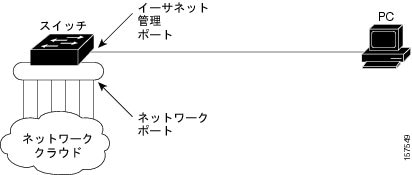
Catalyst 3750-X または Catalyst 3750-E スイッチだけのスタックの場合、スタック メンバーのすべてのイーサネット管理ポートには、PC の接続先にするハブを接続します。スタック マスターのイーサネット管理ポートからのアクティブ リンクは、ハブを経由して PC とつながっています。スタック マスターに障害が発生し、新規スタック マスターが選出されると、新規スタック マスターから PC へアクティブ リンクが確立されます。図 13-3 を参照してください。
Catalyst 3750 スイッチの混合スイッチ スタックの場合、Catalyst 3750-E および Catalyst 3750- X スタック メンバーはイーサネット管理ポートだけを介して PC と接続します。スタック マスターである Catalyst 3750-E または Catalyst 3750- X スイッチから PC にアクティブ リンクが確立されます。スタック マスターで障害が発生し、選択されたスタック マスターが Catalyst 3750-E または Catalyst 3750- X スイッチ(スイッチ 2)である場合でも、アクティブ リンクはスタック メンバーから PC に確立させることができます。
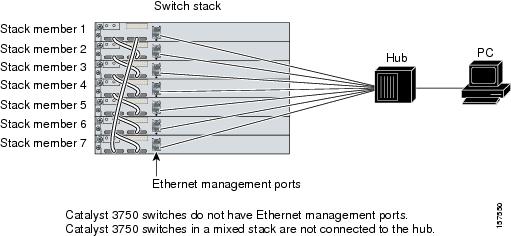
デフォルトでは、イーサネット管理ポートはイネーブルです。スイッチは、イーサネット管理ポートからネットワーク ポートにパケットをルーティングできず、その逆もできません。
イーサネット管理ポートがルーティングをサポートしていない場合でも、ポートでルーティング プロトコルをイネーブルにする必要が生じることがあります(図 13-4を参照)。たとえば、図 13-4のように、PC とスイッチの間に複数のホップがあり、パケットが PC に到達するには複数のレイヤ 3 デバイスを通過しなければならない場合、イーサネット管理ポートでルーティング プロトコルをイネーブルにする必要があります。
図 13-4 ルーティング プロトコルをイネーブルにしたネットワーク例
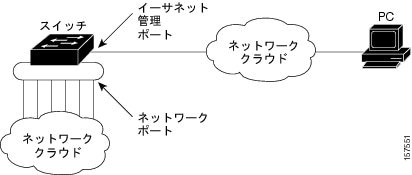
図 13-4 では、イーサネット管理ポートとネットワーク ポートが同じルーティング プロセスに関連付けられている場合、ルートは次のように伝播されます。
•![]() イーサネット管理ポートからのルートは、ネットワーク ポートを通してネットワークに伝播されます。
イーサネット管理ポートからのルートは、ネットワーク ポートを通してネットワークに伝播されます。
•![]() ネットワーク ポートからのルートは、イーサネット管理ポートを通してネットワークに伝播されます。
ネットワーク ポートからのルートは、イーサネット管理ポートを通してネットワークに伝播されます。
イーサネット管理ポートとネットワーク ポートの間ではルーティングはサポートされていないため、これらのポート間のトラフィックの送受信はできません。このような状況になると、これらのポート間にデータ パケット ループが発生し、スイッチおよびネットワークの動作が中断されます。このループを防止するには、イーサネット管理ポートとネットワーク ポートの間のルートを回避するためにルート フィルタを設定してください。
イーサネット管理ポートでサポートされる機能
•![]() SMNP(ENTITY-MIB と IF-MIB だけ)
SMNP(ENTITY-MIB と IF-MIB だけ)
–![]() 速度:10 Mbps、100 Mbps、自動ネゴシエーション
速度:10 Mbps、100 Mbps、自動ネゴシエーション
–![]() デュプレックス モード:全二重、半二重、および自動ネゴシエーション
デュプレックス モード:全二重、半二重、および自動ネゴシエーション
•![]() Cisco Discovery Protocol(CDP)
Cisco Discovery Protocol(CDP)
•![]() IPv4 および IPv6 Access Control List(ACL; アクセス コントロール リスト)
IPv4 および IPv6 Access Control List(ACL; アクセス コントロール リスト)

イーサネット管理ポートの設定
CLI でイーサネット管理ポートを指定するには、 fastethernet0 と入力します。
ポートをディセーブルにするには、 shutdown インターフェイス コンフィギュレーション コマンドを使用します。ポートをイネーブルにするには、 no shutdown インターフェイス コンフィギュレーション コマンドを使用します。
PC へのリンク ステータスを確認するには、イーサネット管理ポートの LED をモニタします。リンクがアクティブの場合は LED がグリーン(オン)に、リンクがダウンしている場合は LED はオフになります。Power-On Self Test(POST; 電源投入時自己診断テスト)に失敗すると、LED はオレンジになります。
リンク ステータスを表示するには、 show interfaces fastethernet 0 特権 EXEC コマンドを使用します。
TFTP およびイーサネット管理ポート
TFTP を使用してブート ローダーにコンフィギュレーション ファイルをアップロードまたはダウンロードするには、 表 13-2 のコマンドを使用します。
|
|
|
|---|---|
ip_address パラメータなしでこのコマンドを入力すると、現在キャッシュされている ARP 1テーブルを表示します。 このコマンドに ip_address パラメータを指定して入力すると、MAC アドレスと指定の IP アドレスを関連付けるための ARP がイネーブルになります。 |
|
実行可能イメージを TFTP サーバからロードして起動し、Command-Line Interface(CLI; コマンドライン インターフェイス)に切り替えます。 |
|
copy tftp:/ source-file-url filesystem :/ destination-file-url |
イーサネット インターフェイスの設定
•![]() 「インターフェイス速度およびデュプレックス モードの設定」
「インターフェイス速度およびデュプレックス モードの設定」
イーサネット インターフェイスのデフォルト設定
表 13-3 は、レイヤ 2 インターフェイスにだけ適用される一部の機能を含む、イーサネット インターフェイスのデフォルト設定を示しています。表に示されている VLAN パラメータの詳細については、「VLAN の設定」を参照してください。また、ポートへのトラフィック制御の詳細については、「ポート単位のトラフィック制御の設定」を参照してください。

(注) インターフェイスがレイヤ 3 モードの場合に、レイヤ 2 パラメータを設定するには、パラメータを指定せずに switchport インターフェイス コンフィギュレーション コマンドを入力し、インターフェイスをレイヤ 2 モードにする必要があります。これにより、インターフェイスがいったんシャットダウンしてから再度イネーブルになり、インターフェイスが接続しているデバイスに関するメッセージが表示されることがあります。レイヤ 3 モードのインターフェイスをレイヤ 2 モードにした場合、影響のあるインターフェイスに関連する以前の設定情報が消失する可能性があり、インターフェイスはデフォルト設定に戻ります。
|
|
|
|---|---|
すべてのイーサネット ポートでディセーブル。「EtherChannel およびリンクステート トラッキングの設定」を参照してください。 |
|
ディセーブル(ブロッキングされない)(レイヤ 2 インターフェイスだけ)。「ポート ブロッキングの設定」を参照してください。 |
|
ディセーブル。「ストーム制御のデフォルト設定」を参照してください。 |
|
ディセーブル(レイヤ 2 インターフェイスだけ)。「保護ポートの設定」を参照してください。 |
|
ディセーブル(レイヤ 2 インターフェイスだけ)。「ポート セキュリティのデフォルト設定」を参照してください。 |
|
ディセーブル。「オプションのスパニングツリー機能のデフォルト設定」を参照してください。 |
|
| (注) 受電装置がクロス ケーブルでスイッチに接続されている場合、スイッチは、IEEE 802.3af に完全には準拠していない、Cisco IP Phone やアクセス ポイントなどの先行標準の受電装置をサポートしていない場合があります。これは、スイッチ ポート上で Automatic Medium-Dependent Interface Crossover(Auto-MIDX)がイネーブルかどうかは関係ありません。 | |
インターフェイス速度およびデュプレックス モードの設定
スイッチのイーサネット インターフェイスは、全二重または半二重モードのいずれかで、10、100、1000、または 10,000 Mbpsで動作します。全二重モードの場合、2 つのステーションが同時にトラフィックを送受信できます。通常、10 Mbps ポートは半二重モードで動作します。これは、各ステーションがトラフィックを受信するか、送信するかのどちらか一方しかできないことを意味します。
スイッチ モデルには、ギガビット イーサネット(10/100/1000 Mbps)ポート、10 ギガビット イーサネット ポート、SFP モジュール対応の SFP モジュール スロットがあります。
速度とデュプレックス モードの設定時の注意事項
インターフェイス速度およびデュプレックス モードを設定するときには、次の注意事項に留意してください。
•![]() 10 ギガビット イーサネット ポートは、速度機能およびデュプレックス機能をサポートしていません。これらのポートは、10,000 Mbps、全二重モードでだけ動作します。
10 ギガビット イーサネット ポートは、速度機能およびデュプレックス機能をサポートしていません。これらのポートは、10,000 Mbps、全二重モードでだけ動作します。
•![]() ギガビット イーサネット(10/100/1000 Mbps)ポートは、すべての速度オプションとデュプレックス オプション(自動、半二重、全二重)をサポートします。ただし、1000 Mbps で稼動させているギガビット イーサネット ポートは、半二重モードをサポートしません。
ギガビット イーサネット(10/100/1000 Mbps)ポートは、すべての速度オプションとデュプレックス オプション(自動、半二重、全二重)をサポートします。ただし、1000 Mbps で稼動させているギガビット イーサネット ポートは、半二重モードをサポートしません。
•![]() SFP モジュール ポートの場合、次の SFP モジュール タイプによって速度とデュプレックスの CLI オプションが変わります。
SFP モジュール ポートの場合、次の SFP モジュール タイプによって速度とデュプレックスの CLI オプションが変わります。
–![]() 1000 BASE- x ( x には、BX、CWDM、LX、SX、ZX が適宜入ります)SFP モジュール ポートは、 speed インターフェイス コンフィギュレーション コマンドで nonegotiate キーワードをサポートします。デュプレックス オプションはサポートされません。
1000 BASE- x ( x には、BX、CWDM、LX、SX、ZX が適宜入ります)SFP モジュール ポートは、 speed インターフェイス コンフィギュレーション コマンドで nonegotiate キーワードをサポートします。デュプレックス オプションはサポートされません。
–![]() 1000 BASE-T SFP モジュール ポートは、10/100/1000 Mbps ポートと同一の速度とデュプレックス オプションをサポートします。
1000 BASE-T SFP モジュール ポートは、10/100/1000 Mbps ポートと同一の速度とデュプレックス オプションをサポートします。
スイッチでサポートされる SFP モジュールについては、各製品のリリース ノートを参照してください。
•![]() 回線の両側で自動ネゴシエーションがサポートされる場合は、できるだけデフォルトの auto ネゴシエーションを使用してください。
回線の両側で自動ネゴシエーションがサポートされる場合は、できるだけデフォルトの auto ネゴシエーションを使用してください。
•![]() 一方のインターフェイスが自動ネゴシエーションをサポートし、もう一方がサポートしない場合は、両方のインターフェイス上でデュプレックスと速度を設定します。サポートする側で auto 設定を使用しないでください。
一方のインターフェイスが自動ネゴシエーションをサポートし、もう一方がサポートしない場合は、両方のインターフェイス上でデュプレックスと速度を設定します。サポートする側で auto 設定を使用しないでください。
•![]() STP がイネーブルの場合にポートを再設定すると、スイッチがループの有無を調べるために最大で 30 秒かかる可能性があります。STP の再設定が行われている間、ポート LED はオレンジで点灯します。
STP がイネーブルの場合にポートを再設定すると、スイッチがループの有無を調べるために最大で 30 秒かかる可能性があります。STP の再設定が行われている間、ポート LED はオレンジで点灯します。

インターフェイス速度およびデュプレックス パラメータの設定
物理インターフェイスの速度およびデュプレックス モードを設定するには、特権 EXEC モードで次の手順を実行します。
|
|
|
|
|---|---|---|
speed { 10 | 100 | 1000 | auto [ 10 | 100 | 1000 ] | nonegotiate } |
このコマンドは 10 ギガビット イーサネット インターフェイスでは使用できません。 • • • 速度の設定の詳細については、「速度とデュプレックス モードの設定時の注意事項」を参照してください。 |
|
このコマンドは 10 ギガビット イーサネット インターフェイスでは使用できません。 半二重モードをイネーブルにします(10 または 100 Mbps だけで動作するインターフェイスの場合)。半二重モードは、1000 Mbps だけで動作するインターフェイス用として設定できません。 速度を auto に設定している場合に、デュプレックスの設定を行うことができます。 デュプレックスの設定の詳細については、「速度とデュプレックス モードの設定時の注意事項」を参照してください。 |
||
インターフェイスをデフォルトの速度およびデュプレックス設定(自動ネゴシエーション)に戻すには、 no speed および no duplex インターフェイス コンフィギュレーション コマンドを使用します。すべてのインターフェイス設定をデフォルトに戻すには、 default interface interface-id インターフェイス コンフィギュレーション コマンドを使用します。
次に、インターフェイス速度を 100 Mbps に、10/100/1000 Mbps ポートのデュプレックス モードを半二重に設定する例を示します。
次に、10/100/1000 Mbps ポート上で、インターフェイス速度を 100 Mbps に設定する例を示します。
IEEE 802.3x フロー制御の設定
フロー制御により、接続しているイーサネット ポートは、輻輳しているノードがリンク動作をもう一方の端で一時停止できるようにすることによって、輻輳時のトラフィック レートを制御できます。あるポートで輻輳が生じ、それ以上はトラフィックを受信できなくなった場合、ポーズ フレームを送信することによって、その状態が解消されるまで送信を中止するように、そのポートから相手ポートに通知します。ポーズ フレームを受信すると、送信側デバイスはデータ パケットの送信を中止するので、輻輳時のデータ パケット損失が防止されます。

(注) Catalyst 3750-X または 3560-X ポートは、ポーズ フレームを受信できますが、送信できません。
flowcontrol インターフェイス コンフィギュレーション コマンドを使用して、インターフェイスのポーズ フレームを受信( receive )する能力を on 、 off 、または desired に設定します。デフォルトの状態は off です。
desired に設定した場合、インターフェイスはフロー制御パケットの送信を必要とする接続デバイス、または必要ではないがフロー制御パケットを送信できる接続デバイスに対して動作できます。
•![]() receive on (または desired ):ポートはポーズ フレームを送信できませんが、ポーズ フレームを送信する必要のある、または送信できる接続デバイスと組み合せて使用できます。ポーズ フレームの受信は可能です。
receive on (または desired ):ポートはポーズ フレームを送信できませんが、ポーズ フレームを送信する必要のある、または送信できる接続デバイスと組み合せて使用できます。ポーズ フレームの受信は可能です。
•![]() receive off :フロー制御はどちらの方向にも動作しません。輻輳が生じても、リンクの相手側に通知はなく、どちら側のデバイスもポーズ フレームの送受信を行いません。
receive off :フロー制御はどちらの方向にも動作しません。輻輳が生じても、リンクの相手側に通知はなく、どちら側のデバイスもポーズ フレームの送受信を行いません。

(注) コマンドの設定と、その結果生じるローカルおよびリモート ポートでのフロー制御解決の詳細については、このリリースのコマンド リファレンスに記載されたflowcontrol インターフェイス コンフィギュレーション コマンドを参照してください。
インターフェイス上でフロー制御を設定するには、特権 EXEC モードで次の手順を実行します。
|
|
|
|
|---|---|---|
フロー制御をディセーブルにする場合は、 flowcontrol receive off インターフェイス コンフィギュレーション コマンドを使用します。
インターフェイスでの Auto-MDIX の設定
インターフェイス上の Auto-MDIX がイネーブルに設定されている場合、インターフェイスが必要なケーブル接続タイプ(ストレートまたはクロス)を自動的に検出し、接続を適切に設定します。Auto-MDIX 機能を使用せずにスイッチを接続する場合、サーバ、ワークステーション、またはルータなどのデバイスの接続にはストレート ケーブルを使用し、他のスイッチやリピータの接続にはクロス ケーブルを使用する必要があります。Auto-MDIX がイネーブルの場合、他のデバイスとの接続にはどちらのケーブルも使用でき、ケーブルが正しくない場合はインターフェイスが自動的に修正を行います。ケーブル接続の詳細については、ハードウェア インストレーション ガイドを参照してください。
Auto-MDIX はデフォルトでイネーブルです。Auto-MDIX をイネーブルに設定する場合、Auto-MDIX 機能が正しく動作するようにインターフェイスの速度およびデュプレックスを auto に設定する必要があります。Auto-MDIX は、すべての 10/100/1000 Mbps インターフェイスと、10/100/1000BASE-TX SFP モジュール インターフェイスでサポートされています。1000BASE-SX または 1000BASE-LX SFP モジュール インターフェイスではサポートされていません。
表 13-4 に、Auto-MDIX の設定およびケーブル接続ごとのリンク ステートを示します。
|
|
|
|
|
|---|---|---|---|
インターフェイス上で Auto-MDIX を設定するには、特権 EXEC モードで次の手順を実行します。
|
|
|
|
|---|---|---|
Auto-MDIX をディセーブルにするには、 no mdix auto インターフェイス コンフィギュレーション コマンドを使用します。
次に、ポート上の Auto-MDIX をイネーブルにする例を示します。
PoE ポートの電力管理モードの設定
通常、デフォルト設定(自動モード)での動作は適切に行われ、プラグアンドプレイ動作が提供されます。それ以上の設定は必要ありません。ただし、PoE ポートの優先順位を上げたり、PoE ポートをデータ専用にしたり、最大ワット数を指定して高電力受電装置をポートで禁止したりする場合は、次の手順を実行します。
Catalyst 3750-X スイッチでは、StackPower もサポートされます。これによって、電源スタック ケーブルで最大 4 つのスイッチを接続する場合、スタック内の複数のシステムの電源モジュールで負荷を分担できます。StackPower の詳細については、「Catalyst 3750-X StackPower の設定」を参照してください。

(注) PoE 設定を変更するとき、設定中のポートでは電力が低下します。新しい設定、その他の PoE ポートの状態、電力バジェットの状態により、そのポートの電力は再びアップしない場合があります。たとえば、ポート 1 が自動でオンの状態になっており、そのポートを固定モードに設定するとします。スイッチはポート 1 から電力を排除し、受電装置を検出してポートに電力を再び供給します。ポート 1 が自動でオンの状態になっており、最大ワット数 10 W に設定した場合、スイッチはポートから電力を排除し、受電装置を再び検出し、受電装置がクラス 1、クラス 2、シスコ専用受電装置のうちいずれかである場合、スイッチはポートに電力を再び供給します。
電力管理モードを PoE 対応ポートで設定するには、特権 EXEC モードで次の手順を実行します。
show power inline ユーザ EXEC コマンドの出力については、このリリースのコマンド リファレンスを参照してください。PoE 関連コマンドの詳細については、「PoE スイッチ ポートのトラブルシューティング」を参照してください。音声 VLAN の設定の詳細については、「音声 VLAN の設定」を参照してください。
PoE ポートに接続された受電装置の電力バジェット
シスコの受電装置が PoE ポートに接続されている場合、スイッチは CDP を使用して、受電装置の CDP 固有の 電力消費を判断し、これに合せて電力バジェットを調整します。これは IEEE サードパーティ製受電装置には適用されません。これらのデバイスでは、スイッチは電力要件を許可すると、受電装置の IEEE 分類に従って、電力バジェットを調整します。受電装置がクラス 0(クラス ステータス不明)またはクラス 3 の場合、スイッチは CDP 固有の電力所要量に関係なく、受電装置に15,400 mW を計上します。受電装置が CDP 固有の消費よりも高いクラスを報告してきたり、または電力分類(デフォルトはクラス 0)をサポートしていない場合、スイッチは IEEE クラス情報を使用してグローバル電力バジェットを追跡するため、電力供給できるデバイスが少なくなります。
power inline consumption wattage インターフェイス コンフィギュレーション コマンドまたは power inline consumption default wattage グローバル コンフィギュレーション コマンドを使用すれば、IEEE 分類で指定されたデフォルトの電力要件を上書きできます。IEEE 分類により命令された電力とデバイスが実際に必要な電力の差は、その他のデバイスで使用するために、グローバル電力バジェットに戻されます。これにより、スイッチの電力バジェットが拡大され、より効果的に使用できるようになります。


(注) 電力バジェットを手動で設定する場合は、スイッチと受電装置間のケーブルでの電力損失も考慮する必要があります。
power inline consumption default wattage または no power inline consumption default グローバル コンフィギュレーション コマンド、あるいは power inline consumption wattage または no power inline consumption インターフェイス コンフィギュレーション コマンドを入力すると、次の注意メッセージが表示されます。
IEEE 電力分類の詳細については、「PoE ポート」を参照してください。
スイッチの各 PoE ポートに接続された受電装置への電力バジェット量を設定するには、特権 EXEC モードで次の手順を実行します。
|
|
|
|
|---|---|---|
スイッチの各 PoE ポートに接続された受電装置の電力消費を設定します。各受電装置に指定できる範囲は 4000 ~ 15,400 mW です。デフォルト値は 15,400 mW です。 (注) このコマンドを使用する場合、電力ポリシングもイネーブルにすることを推奨します。 |
||
設定をデフォルトに戻すには、 no power inline consumption default グローバル コンフィギュレーション コマンドを使用します。
特定の PoE ポートに接続された受電装置への電力バジェット量を設定するには、特権 EXEC モードで次の手順を実行します。
|
|
|
|
|---|---|---|
スイッチの PoE ポートに接続された受電装置の電力消費を設定します。各受電装置に指定できる範囲は 4000 ~ 15,400 mW です。デフォルト値は 15,400 mW です。 (注) このコマンドを使用する場合、電力ポリシングもイネーブルにすることを推奨します。 |
||
設定をデフォルトに戻すには、 no power inline consumption インターフェイス コンフィギュレーション コマンドを使用します。
show power inline consumption 特権 EXEC コマンドの出力の詳細については、このリリースのコマンド リファレンスを参照してください。
電力ポリシングの設定
デフォルトではスイッチは、接続されている受電装置のリアルタイム電力消費をモニタします。電力消費にポリシングを行うようにスイッチを設定できます。デフォルトではポリシングはディセーブルです。
スイッチが使用するカットオフ電力値、電力消費値、および接続されている受電装置の実際電力消費値の詳細については、このリリースのソフトウェア コンフィギュレーション ガイドの「Configuring Interface Characteristics」の章の「Power Monitoring and Power Policing」を参照してください。
PoE ポートに接続されている受電装置のリアルタイム電力消費ポリシングをイネーブルにするには、特権 EXEC モードで、次の手順を実行します。
リアルタイム電力消費のポリシングをディセーブルにするには、 no power inline police インターフェイス コンフィギュレーション コマンドを使用します。PoE errdisable の原因についてエラー回復をディセーブルにするには、 no errdisable recovery cause inline-power グローバル コンフィギュレーション コマンドを使用します。
show power inline police 特権 EXEC コマンドの出力の詳細については、このリリースのコマンド リファレンスを参照してください。
インターフェイスに関する記述の追加
インターフェイスの機能に関する記述を追加できます。この記述は、 show configuration 、 show running-config 、および show interfaces の特権 EXEC コマンドの出力で表示されます。
インターフェイスに関する記述を追加するには、特権 EXEC モードで次の手順を実行します。
|
|
|
|
|---|---|---|
記述を削除するには、 no description インターフェイス コンフィギュレーション コマンドを使用します。
次に、ポートに記述を追加して、その記述を確認する例を示します。
レイヤ 3 インターフェイスの設定

(注) レイヤ 3 インターフェイスは、LAN ベース フィーチャ セットが稼動しているスイッチではサポートされません。
スイッチは、次のレイヤ 3 インターフェイスをサポートします。
•![]() SVI:トラフィックをルーティングする VLAN に対応する SVI を設定する必要があります。SVI は、 interface vlan グローバル コンフィギュレーション コマンドのあとに VLAN ID を入力して作成します。SVI を削除するには、 no interface vlan グローバル コンフィギュレーション コマンドを使用します。インターフェイス VLAN 1 は削除できません。
SVI:トラフィックをルーティングする VLAN に対応する SVI を設定する必要があります。SVI は、 interface vlan グローバル コンフィギュレーション コマンドのあとに VLAN ID を入力して作成します。SVI を削除するには、 no interface vlan グローバル コンフィギュレーション コマンドを使用します。インターフェイス VLAN 1 は削除できません。

(注) 作成した SVI をアクティブにするには、物理ポートに関連付ける必要があります。VLAN へのレイヤ 2 ポートの割り当てについては、「VLAN の設定」を参照してください。
SVI を設定するとき、SVI ラインステート ステータスを判断する際に含めないようにするため、SVI 自動ステート除外を SVI のポートに設定することもできます。「SVI 自動ステート除外の設定」を参照してください。
•![]() ルーテッド ポート:ルーテッド ポートは、 no switchport インターフェイス コンフィギュレーション コマンドを使用してレイヤ 3 モードに設定された物理ポートです。
ルーテッド ポート:ルーテッド ポートは、 no switchport インターフェイス コンフィギュレーション コマンドを使用してレイヤ 3 モードに設定された物理ポートです。
•![]() レイヤ 3 EtherChannel ポート:EtherChannel インターフェイスは、ルーテッド ポートで構成されます。
レイヤ 3 EtherChannel ポート:EtherChannel インターフェイスは、ルーテッド ポートで構成されます。
EtherChannel ポート インターフェイスについては、「EtherChannel およびリンクステート トラッキングの設定」を参照してください。
レイヤ 3 スイッチでは、ルーテッド ポートおよび SVI ごとに IP アドレスを 1 つ割り当てられます。
スイッチまたはスイッチ スタックに設定可能な SVI とルーテッド ポートの数について定義済みの制限はありません。ただし、ハードウェアには限界があるため、SVI およびルーテッド ポートの個数と、設定されている他の機能の個数の組み合せによっては、CPU 使用率が影響を受けることがあります。スイッチが最大限のハードウェア リソースを使用している場合にルーテッド ポートまたは SVI を作成しようとすると、次のような結果になります。
•![]() 新たなルーテッド ポートを作成しようとすると、スイッチはインターフェイスをルーテッド ポートに変換するための十分なリソースがないことを示すメッセージを表示し、インターフェイスはスイッチポートのままとなります。
新たなルーテッド ポートを作成しようとすると、スイッチはインターフェイスをルーテッド ポートに変換するための十分なリソースがないことを示すメッセージを表示し、インターフェイスはスイッチポートのままとなります。
•![]() 拡張範囲の VLAN を作成しようとすると、エラー メッセージが生成され、拡張範囲の VLAN は拒否されます。
拡張範囲の VLAN を作成しようとすると、エラー メッセージが生成され、拡張範囲の VLAN は拒否されます。
•![]() VTP が新たな VLAN をスイッチへ通知すると、スイッチは使用可能な十分なハードウェア リソースがないことを示すメッセージを送り、その VLAN をシャットダウンします。 show vlan ユーザ EXEC コマンドの出力に、サスペンド ステートの VLAN が示されます。
VTP が新たな VLAN をスイッチへ通知すると、スイッチは使用可能な十分なハードウェア リソースがないことを示すメッセージを送り、その VLAN をシャットダウンします。 show vlan ユーザ EXEC コマンドの出力に、サスペンド ステートの VLAN が示されます。
•![]() スイッチが、ハードウェアのサポート可能な数を超える VLAN とルーテッド ポートが設定されたコンフィギュレーションを使って起動を試みると、VLAN は作成されますが、ルーテッド ポートはシャットダウンされ、スイッチはハードウェア リソースが不十分であるという理由を示すメッセージを送信します。
スイッチが、ハードウェアのサポート可能な数を超える VLAN とルーテッド ポートが設定されたコンフィギュレーションを使って起動を試みると、VLAN は作成されますが、ルーテッド ポートはシャットダウンされ、スイッチはハードウェア リソースが不十分であるという理由を示すメッセージを送信します。
すべてのレイヤ 3 インターフェイスには、トラフィックをルーティングするためのIPアドレスが必要です。次の手順は、レイヤ 3 インターフェイスとしてインターフェイスを設定する方法およびインターフェイスに IP アドレスを割り当てる方法を示します。

(注) 物理ポートがレイヤ 2 モードである(デフォルト)場合は、no switchport インターフェイス コンフィギュレーション コマンドを実行してインターフェイスをレイヤ 3 モードにする必要があります。no switchport コマンドを実行すると、インターフェイスがディセーブルになってから再度イネーブルになります。これにより、インターフェイスが接続しているデバイスに関するメッセージが表示されることがあります。さらに、レイヤ 2 モードのインターフェイスをレイヤ 3 モードにすると、影響を受けたインターフェイスに関連する前の設定情報は失われ、インターフェイスはデフォルト設定に戻る可能性があります。
レイヤ 3 インターフェイスを設定するには、特権 EXEC モードで次の手順を実行します。
インターフェイスの IP アドレスを削除するには、 no ip address インターフェイス コンフィギュレーション コマンドを使用します。
次に、ポートをルーテッド ポートとして設定し、IP アドレスを割り当てる例を示します。
SVI 自動ステート除外の設定
SVI 自動ステート除外を SVI のアクセスまたはトランク ポートに設定すると、SVI ライン ステート(アップまたはダウン)ステータスを計算する際、ポートが同じ VLAN に属していてもポートを除外します。除外されたポートがアップ状態でも、VLAN 内の他のポートがすべてダウン状態であれば、SVI ステートはダウンに変更されます。
SVI ステートをアップ状態のままにするには、少なくとも VLAN 内の 1 つのポートをアップ状態にし、除外しないでください。このコマンドを使用して、SVI のステータスを決定する際にモニタリング ポートのステータスを除外できます。
SVI ステート変更計算からポートを除外するには、特権 EXEC モードで次の手順を実行します。
|
|
|
|
|---|---|---|
レイヤ 2 インターフェイス(物理ポートまたはポート チャネル)を指定し、インターフェイス コンフィギュレーション モードを開始します。 |
||
次に、SVI 内のアクセスまたはトランク ポートをラインステート ステータス計算から除外するよう設定する例を示します。
システム MTU の設定
スイッチまたはスイッチ スタック上のすべてのインターフェイスで送受信されるフレームのデフォルト Maximum Transmission Unit(MTU; 最大伝送ユニット)サイズは、1500 バイトです。すべてのギガビット イーサネット インターフェイスおよび 10 ギガビット イーサネット インターフェイスではスイッチド ジャンボ フレームをサポートし、すべてのルーテッド ポートではルーテッド フレームをサポートするように MTU サイズを変更できます。
•![]() システムのジャンボ MTU の値は、スイッチまたはスイッチ スタックのギガビット イーサネット ポートおよび 10 ギガビット イーサネット ポートのスイッチド パケットに適用されます。システム ジャンボ MTU 値を指定するには、 system mtu jumbo bytes グローバル コンフィギュレーション コマンドを使用します。
システムのジャンボ MTU の値は、スイッチまたはスイッチ スタックのギガビット イーサネット ポートおよび 10 ギガビット イーサネット ポートのスイッチド パケットに適用されます。システム ジャンボ MTU 値を指定するには、 system mtu jumbo bytes グローバル コンフィギュレーション コマンドを使用します。
•![]() システム ルーティング MTU 値は、スイッチまたはスイッチ スタックのすべてのルーテッド ポートのルーテッド パケットにだけ適用されます。システム ルーティング MTU 値を指定するには、 system mtu routing bytes グローバル コンフィギュレーション コマンドを使用します。
システム ルーティング MTU 値は、スイッチまたはスイッチ スタックのすべてのルーテッド ポートのルーテッド パケットにだけ適用されます。システム ルーティング MTU 値を指定するには、 system mtu routing bytes グローバル コンフィギュレーション コマンドを使用します。
システム MTU 値を設定する場合、次の注意事項に留意してください。
•![]() スイッチはインターフェイス単位では MTU をサポートしていません。
スイッチはインターフェイス単位では MTU をサポートしていません。
•![]() Catalyst 3750-X スイッチでは system mtu bytes グローバル コンフィギュレーション コマンドを入力できますが、このコマンドは有効にはなりません。このコマンドが有効になるのは、混合ハードウェア スイッチ スタック内の Catalyst 3750 メンバーのファスト イーサネット ポートにおけるシステム MTU サイズに対してだけです。このスタックの場合、Catalyst 3750 メンバーのシステム MTU サイズを設定するには、Catalyst 3750-X メンバーで、 system mtu bytes グローバル コンフィギュレーション コマンドを使用できます。
Catalyst 3750-X スイッチでは system mtu bytes グローバル コンフィギュレーション コマンドを入力できますが、このコマンドは有効にはなりません。このコマンドが有効になるのは、混合ハードウェア スイッチ スタック内の Catalyst 3750 メンバーのファスト イーサネット ポートにおけるシステム MTU サイズに対してだけです。このスタックの場合、Catalyst 3750 メンバーのシステム MTU サイズを設定するには、Catalyst 3750-X メンバーで、 system mtu bytes グローバル コンフィギュレーション コマンドを使用できます。
•![]() system mtu 、 system mtu jumbo 、および system mtu routing グローバル コンフィギュレーション コマンドが有効にならない場合は、次のとおりです。
system mtu 、 system mtu jumbo 、および system mtu routing グローバル コンフィギュレーション コマンドが有効にならない場合は、次のとおりです。
–![]() Catalyst 3750-X または 3560-X スイッチで system mtu コマンドを入力する場合
Catalyst 3750-X または 3560-X スイッチで system mtu コマンドを入力する場合
–![]() 混合スタックにおいて、Catalyst 3750 メンバーのファスト イーサネット ポートで system mtu jumbo コマンドを入力する場合
混合スタックにおいて、Catalyst 3750 メンバーのファスト イーサネット ポートで system mtu jumbo コマンドを入力する場合
–![]() レイヤ 2 ポートだけが設定されているスイッチで system mtu routing コマンドを入力する場合
レイヤ 2 ポートだけが設定されているスイッチで system mtu routing コマンドを入力する場合

(注) このコマンドは、LAN ベース フィーチャ セットを実行しているスイッチではサポートされません。
•![]() system mtu bytes または system mtu jumbo bytes コマンドを使用してシステム MTU サイズまたはシステム ジャンボ MTU サイズを変更する場合、コンフィギュレーションを有効にするにはスイッチをリセットする必要があります。 system mtu routing コマンドは、スイッチをリセットしなくても有効になります。
system mtu bytes または system mtu jumbo bytes コマンドを使用してシステム MTU サイズまたはシステム ジャンボ MTU サイズを変更する場合、コンフィギュレーションを有効にするにはスイッチをリセットする必要があります。 system mtu routing コマンドは、スイッチをリセットしなくても有効になります。
システム MTU の設定は、NVRAM のスイッチの環境変数に保存され、スイッチをリロードすると有効になります。システム MTU のルーティング設定とは異なり、 system mtu および system mtu jumbo コマンドを使用して入力する MTU 設定は、 copy running-config startup-config 特権 EXEC コマンドを入力しても、スイッチの Cisco IOS コンフィギュレーション ファイルには保存されません。したがって、バックアップ コンフィギュレーション ファイルを使用することで TFTP を使用して新しいスイッチを設定する場合で、システム MTU をデフォルト値以外の値にするときは、新しいスイッチで system mtu および system mtu jumbo 設定を明示的に設定してからスイッチをリロードする必要があります。
スイッチ スタックでは、メンバーに適用される MTU 値は、スタックの設定によって異なります。
•![]() Catalyst 3750-X、Catalyst 3750-E、または Catalyst 3750 スイッチだけで構成されるスタックは、Catalyst 3750-X だけ、Catalyst 3750-X だけ、または Catalyst 3750 だけのスタックとも呼ばれます。
Catalyst 3750-X、Catalyst 3750-E、または Catalyst 3750 スイッチだけで構成されるスタックは、Catalyst 3750-X だけ、Catalyst 3750-X だけ、または Catalyst 3750 だけのスタックとも呼ばれます。
•![]() Catalyst 3750-X スイッチと Catalyst 3750-E、またはこれらのいずれかと Catalyst 3750 スイッチで構成されるスタックは、混合ハードウェア スタックとも呼ばれます。
Catalyst 3750-X スイッチと Catalyst 3750-E、またはこれらのいずれかと Catalyst 3750 スイッチで構成されるスタックは、混合ハードウェア スタックとも呼ばれます。
表 13-5 では、設定に応じて適用される MTU 値を示しています。
|
|
|
|
|
|---|---|---|---|
| スタンドアロン Catalyst 3750-X、3750-E、3560-X または 3560-E スイッチ、あるいは Catalyst 3750-X だけまたは Catalyst 3750-E だけのスタック |
Catalyst 3750-X、Catalyst 3750-E、Catalyst 3560-X、または Catalyst 3560-E スイッチでコマンドを入力できますが、システム MTU 値は反映されません。2 |
system mtu routing bytes コマンドを使用します。 指定できる範囲は 1500 ~システム ジャンボ MTU 値(バイト単位)までです。3 |
|
system mtu bytes コマンドを使用します。Catalyst 3750 メンバーにだけ有効です。1 |
system mtu routing bytes コマンドを使用します。 指定できる範囲は 1500 ~システム MTU 値(バイト単位)までです。2 |
||
| 2.混合ハードウェア スタックの Catalyst 3750-X または 3750-E メンバーで system mtu bytes コマンドを使用すると、この設定は Catalyst 3750 メンバーのファスト イーサネット ポートに有効になります。 |
システム ルーティング MTU 値の上限は、スイッチまたはスイッチ スタックの設定に基づいており、現在適用されているシステム MTU 値またはシステム ジャンボ MTU 値を参照しています。MTU サイズの設定については、このリリースのコマンド リファレンスの system mtu グローバル コンフィギュレーション コマンドを参照してください。
スイッチド パケットおよびルーテッド パケットの MTU サイズを変更するには、特権 EXEC モードで次の手順を実行します。
|
|
|
|
|---|---|---|
(任意)スイッチまたはスイッチ スタックのすべてのギガビット イーサネット インターフェイスおよび 10 ギガビット イーサネット インターフェイスに対して MTU サイズを変更します。 bytes の詳細については、 表 13-5 を参照してください。 |
||
(任意)ルーテッド ポートのシステム MTU を変更します。設定済み MTU サイズをサポートするルーティング プロトコルによってアドバタイズされる最大 MTU を設定することもできます。システム ルーティング MTU は、ルーテッド パケットの 最大 MTU であり、OSPF などのプロトコルのルーティング アップデートでスイッチがアドバタイズする最大 MTU でもあります。 bytes の詳細については、 表 13-5 を参照してください。 (注) このコマンドは、LAN ベース フィーチャ セットを実行しているスイッチではサポートされません。 |
||
(任意)混合ハードウェア スタックで、Catalyst 3750 メンバーのすべてのファスト イーサネット インターフェイスに対して MTU サイズを変更します。 指定できる範囲は 1500 ~ 1998 バイトです。デフォルトは 1500 バイトです。 (注) このコマンドは Catalyst 3560-X スイッチには適用されません。 |
||
特定のインターフェイス タイプで許容範囲外の値を入力した場合、その値は受け入れられません。
次に、ギガビット イーサネット ポートの最大パケット サイズを 7500 バイトに設定する例を示します。
次に、ギガビット イーサネット インターフェイスを範囲外の値に設定しようとした場合に表示される応答の例を示します。
混合スタックでの Cisco RPS 2300 の設定
Catalyst 3750-X スイッチおよび 3750-E スイッチ付きの混合スタックでは、1 つまたは複数の Catalyst 3750-E スイッチを Cisco Redundant Power System 2300(RPS 2300 とも呼ばれる)に接続できます。スタック内の Catalyst 3750-E スイッチに接続された RPS 2300 を設定および管理できます。

(注) Catalyst 3750-X スイッチおよび 3560-X スイッチには RPS コネクタがありません。これらのスイッチは XPS-2200 の拡張可能な電源モジュールに接続できます(この時点では使用できません)。また、Catalyst 3750-X スイッチにはスタック電源コネクタがあります。スタック電源の詳細については、「Catalyst 3750-X StackPower の設定」を参照してください。
RSP-2300 を設定するときには、次の注意事項に従ってください。
•![]() スイッチ スタックでは RPS 名は、指定のスイッチに接続されているRPS ポートに適用されます。
スイッチ スタックでは RPS 名は、指定のスイッチに接続されているRPS ポートに適用されます。
•![]() RPS 2300 からスイッチへの電力供給を行わないで、スイッチと RPS 2300 の間の RPS ケーブルを切断したくない場合は、 power rps switch-number port rps-port-id mode standby ユーザ EXEC コマンドを使用します。
RPS 2300 からスイッチへの電力供給を行わないで、スイッチと RPS 2300 の間の RPS ケーブルを切断したくない場合は、 power rps switch-number port rps-port-id mode standby ユーザ EXEC コマンドを使用します。
•![]() RPS 2300 ポートのプライオリティは 1 ~ 6 の範囲で設定できます。この値に 1 を指定すると、ポートとそこに接続されているデバイスに一番高いプライオリティが割り当てられ、6 を指定すると、ポートとそこに接続されているデバイスに一番低いプライオリティが割り当てられます。
RPS 2300 ポートのプライオリティは 1 ~ 6 の範囲で設定できます。この値に 1 を指定すると、ポートとそこに接続されているデバイスに一番高いプライオリティが割り当てられ、6 を指定すると、ポートとそこに接続されているデバイスに一番低いプライオリティが割り当てられます。
RPS 2300 に接続されている複数のスイッチで電力を必要とする場合、RPS 2300 は一番高いプライオリティを持ったスイッチに電力を供給します。それでも RPS 2300 に利用可能な電力がある場合は、RPS 2300 は、低いプライオリティを持ったスイッチに電力を供給できます。
RPS 2300 の設定および管理を行うには、ユーザ EXEC モードで次の手順を実行します。
RPS 2300 のデフォルト設定に戻すには、次のコマンドを使用します。
•![]() デフォルトの名前設定(名前の設定がない状態)に戻すには、引用符の中にスペースは入れないで、 power rps switch-number port rps-port-id name"" ユーザ EXEC コマンドを使用します。
デフォルトの名前設定(名前の設定がない状態)に戻すには、引用符の中にスペースは入れないで、 power rps switch-number port rps-port-id name"" ユーザ EXEC コマンドを使用します。
•![]() デフォルトのポート モードに戻すには、 power rps switch-number port rps-port-id active コマンドを使用します。
デフォルトのポート モードに戻すには、 power rps switch-number port rps-port-id active コマンドを使用します。
•![]() デフォルトのポート プライオリティに戻すには、 power rps switch-number port rps-port-id priority コマンドを使用します。
デフォルトのポート プライオリティに戻すには、 power rps switch-number port rps-port-id priority コマンドを使用します。
power rps ユーザ EXEC コマンドの使用方法については、このリリースのコマンド リファレンスを参照してください。
電源装置の設定
power supply ユーザ EXEC コマンドを使用すると、スイッチの内部電源装置の設定および管理ができます。
内部電源装置の設定および管理を行うには、ユーザ EXEC モードで次の手順を実行します。
スイッチは、 no power supply ユーザ EXEC コマンドをサポートしていません。デフォルト設定に戻すには、power supply switch-number slot { A | B } on } を使用します。
power supply ユーザ EXEC コマンドの使用方法については、このリリースのコマンド リファレンスを参照してください。
インターフェイスのモニタリングおよびメンテナンス
ここでは、インターフェイスのモニタおよびメンテナンスについて説明します。
インターフェイス ステータスのモニタリング
特権 EXEC プロンプトにコマンドを入力することによって、ソフトウェアおよびハードウェアのバージョン、コンフィギュレーション、インターフェイスに関する統計情報などのインターフェイス情報を表示できます。 表 13-6 に、このようなインターフェイス モニタリング コマンドの一部を示します(特権 EXEC プロンプトに show ? コマンドを入力すると、すべての show コマンドのリストが表示されます)。このコマンドの詳細については、『 Cisco IOS Interface Command Reference, Release 12.2 』を参照してください。
インターフェイスおよびカウンタのクリアとリセット
表 13-7 に、カウンタのクリアとインターフェイスのリセットに使用できる特権 EXEC モードの clear コマンドを示します。
|
|
|
|---|---|
show interfaces 特権 EXEC コマンドによって表示されたインターフェイス カウンタをリセットするには、 clear counters 特権 EXEC コマンドを使用します。特定のインターフェイス番号から特定のインターフェイス タイプだけをクリアするようにオプションの引数を指定する場合を除いて、 clear counters コマンドは、インターフェイスから現在のインターフェイス カウンタをすべてクリアします。

(注) clear counters 特権 EXEC コマンドは、Simple Network Management Protocol(SNMP; 簡易ネットワーク管理プロトコル)を使用して取得されたカウンタをクリアしません。show interface 特権 EXEC コマンドで表示されるカウンタだけをクリアします。
インターフェイスのシャットダウンおよび再起動
インターフェイスをシャットダウンすると、指定されたインターフェイスのすべての機能がディセーブルになり、使用不可能であることがすべてのモニタリング コマンドの出力に表示されます。この情報は、すべてのダイナミック ルーティング プロトコルを通じて、他のネットワーク サーバに伝達されます。ルーティング アップデートには、インターフェイス情報は含まれません。
インターフェイスをシャットダウンするには、特権 EXEC モードで次の手順を実行します。
|
|
|
|
|---|---|---|
interface { vlan vlan-id } | { gigabitethernet interface-id } | { port-channel port-channel-number } |
||
インターフェイスを再起動するには、 no shutdown インターフェイス コンフィギュレーション コマンドを使用します。
インターフェイスがディセーブルになっていることを確認するには、 show interfaces 特権 EXEC コマンドを使用します。ディセーブルになっているインターフェイスは、出力に administratively down と表示されます。
 フィードバック
フィードバック